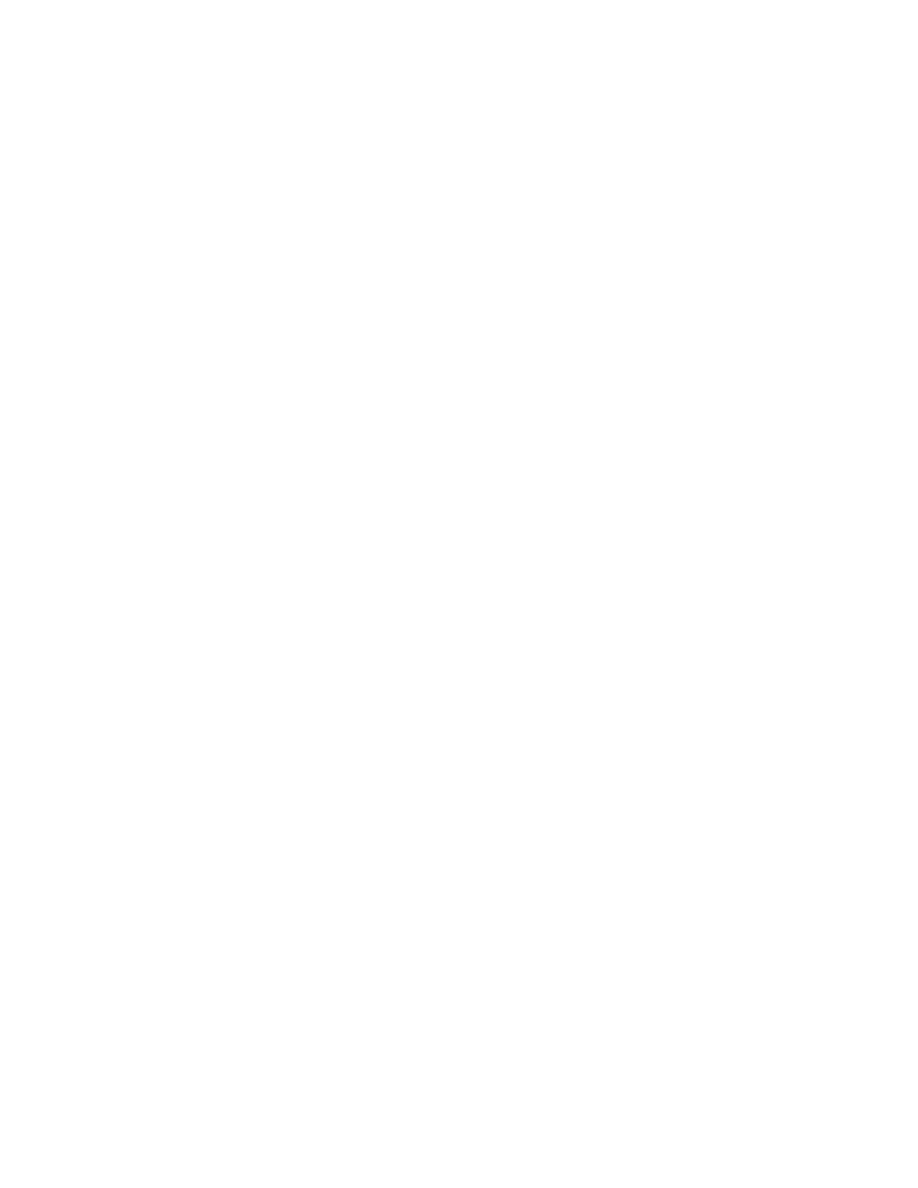
Active Directory
Active Directory to usługi katalogowe dla Windows 2003 Server. Katalog przechowuje informacje o
obiektach dostępnych w sieci – czy są to udziały sieciowe, drukarki, komputery, czy tez wyspecjalizowane
serwery bazodanowe czy inne oprogramowanie serwerowe. Dzięki Active Directory administrator ma
potężne narzędzie pozwalające na wprowadzenie porządku i określonej, hierarchicznej struktury w sieci.
Usprawnienia w usługach katalogowych w Windows 2003 Server obejmują chyba każdy aspekt działania
Active Directory. Katalog jest znacznie bardziej elastyczny w stosunku do tego, co było dostępne w
Windows 2000 Server. Jednakże nie odbiło się to negatywnie na wydajności katalogu. W Windows 2003
Server jeszcze bardziej zwiększono wydajność tego rozwiązania. Dzięki temu np. możliwa jest konsolidacja
serwerów (mówiąc inaczej – na tym samym sprzęcie, usługi katalogowe Windows 2003 Server są w stanie
obsłużyć więcej użytkowników i przechować znacznie więcej obiektów niż wersja dostępna w Windows
2000). W ten sposób sumaryczny koszt użycia (TCO) katalogu Windows 2003 Server jest niższy niż w
wersjach poprzednich.
Katalog Active Directory może działać zarówno na 64 jak i 32 bitowej wersji Windows 2003 Server. Obie
edycje bez problemu mogą współpracować ze sobą. Można instalować główny kontroler na serwerze
Itanium, a zapasowe serwery (czy też kontrolery poddrzew) na 32 bitowych serwerach. Także replikacja w
takim scenariuszu wdrożenia nie sprawia żadnych problemów.
Bardziej elastyczny katalog
W Windows 2003 Server można dowolnie zmieniać strukturę katalogu. Administrator czy projektant
katalogu może dodawać atrybuty, tworzyć własne klasy obiektów itp. Wszystkie te informacje będą
powielane zgodnie z ustawieniami schematu replikacji. Przed kasowaniem elementu schematu, administrator
może oznaczyć go jako „nieaktywny”. Jest to operacja, jaką można szybko wycofać. W ten sposób można
sprawdzić, czy rzeczywiście dany element schematu jest już niepotrzebny. Dzięki temu można także
dowolnie zmieniać nazwy danego elementu katalogu – zachowując przy tym wszystkie jego wartości. Daje
to dużą elastyczność – na przykład, jeżeli po jakimś czasie programista uzna, że z pewnych powodów nazwa
danej cechy obiektu ma być inna, to administrator może ją zmienić z poziomu konsoli MMC – ale wartości
danego atrybutu będą prawidłowo zachowane.
Można nawet zmieniać nazwę DNS i/lub NetBIOS dla korzenia lasu. Dzięki temu, w wypadku gdy zmienia
się „główna” nazwa katalogu (na przykład po zmianie nazwy firmy), nie trzeba jak w Windows 2000
tworzyć nowej domeny i migrować danych. Co ważniejsze – po zmianie nazwy nie zmienia się ani klucz
GUID (Globally Unique ID) domeny ani klucz bezpieczeństwa – SID (Security ID). Jedyne, co może być
konieczne, to restart wszystkich serwerów obsługujących katalog.
Wszystkie zmiany w strukturze katalogu (zwłaszcza – definicji atrybutów i klas) są wersjonowane – w ten
sposób przy łączeniu domen itp. wiadomo, czy schematy są zgodne i np. jakich atrybutów brakuje.
Active Directory w Windows 2003 w pełni obsługuje składnik inetOrgPerson – zgodnie z wymaganiami
nakładanymi przez dokument RFC 2798. Dzięki temu można bez problemu migrować aplikacje bazujące na
tym atrybucie do katalogu Windows 2003 Server. Atrybut ten może służyć do identyfikacji obiektu (tzw.
nazwa CN) – jednak to zależy od opcji ustawionych w konfiguracji. To administrator decyduje, jaki zestaw
atrybutów jednoznacznie definiuje nazwę obiektu. Wartość inetOrgPerson może być także zmieniona w razie
potrzeby (obsługiwany jest pełny zestaw Unicode). Możliwość wygodnej pracy z CN (czyli – nazwą obiektu)
i niezależnie z inetOrgPerson (ten atrybut często wykorzystywany jest w katalogach LDAP do identyfikacji
obiektu) jest bardzo przydatna w momencie gdy łączone są 2 katalogi – na przykład po przejęciu firmy.
1
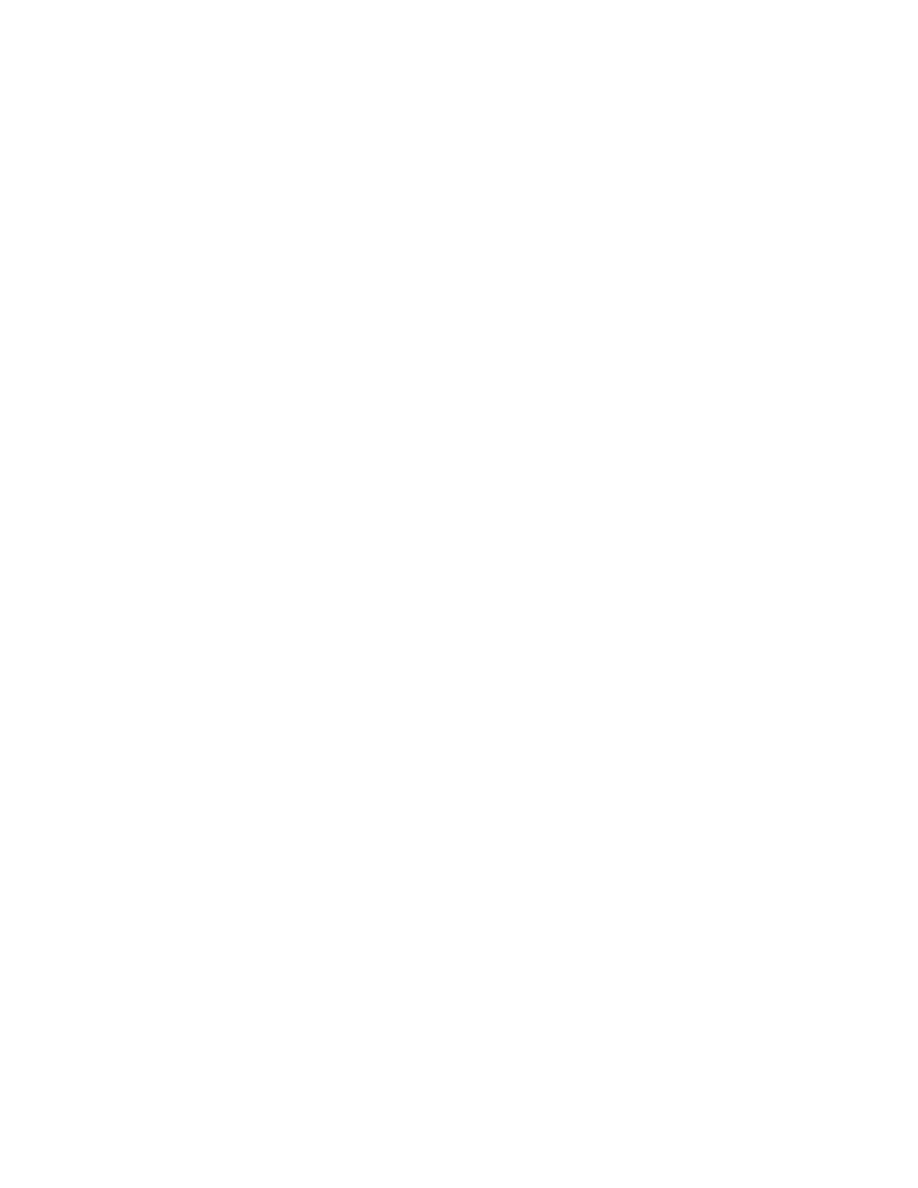
Administrator może np. zmienić atrybut „nazywający” i migrować obiekty inetOrgPerson z katalogu LDAP
do Active Directory.
Szybsze logowanie
Logowanie do domeny Windows 2003 Server odbywa się znacznie szybciej. W poprzednich wersjach,
konieczne było odwołanie do tzw. globalnego katalogu (GC). W Windows 2003 Server klient może
skorzystać z informacji umieszczonej w pamięci podręcznej, (która okresowo jest odświeżana). W ten sposób
można znacznie zmniejszyć „poranne obciążenie” wynikające tylko z tego, że użytkownicy po przyjściu do
pracy od razu logują się do sieci. Oczywiście – to administrator decyduje czy ten mechanizm będzie
włączony i jak często cache będzie odświeżane.
Równocześnie Windows 2003 Server zawiera specjalne mechanizmy pozwalające efektywnie działać Active
Directory nawet w sytuacji, gdy biuro ma rozproszoną strukturę i łącza pomiędzy poszczególnymi
elementami jednego drzewa nie są pewne. W Windows 2000, w takiej sytuacji, w każdym poddrzewie
musiała być zainstalowana kopia globalnego katalogu (GC), by wyeliminować opóźnienia w logowaniu do
sieci. W Windows 2003, konkretna lokalizacja nie musi mieć kopii GC – wystarczy by był obsługiwany
mechanizm cache zawierający informacje o uniwersalnych grupach w domenie.
Szybsza replika
W Windows 2003 Server można tak skonfigurować replikację, by przesyłane były tylko zmiany, nawet gdy
modyfikowany jest schemat katalogu (atrybuty/klasy) i gdy zmiany dotyczą struktury przynależności do
grup. Innymi słowy – w Windows 2003 Server, nawet gdy zmieniają się atrybuty należące do GC (Global
Catalog Partial Attribute Set), pomiędzy kontrolerami domen przesyłane są tylko zmiany. W Windows 2000
w takiej sytuacji przesyłana była pełna zawartość katalogu globalnego. Windows 2003 Server wykorzystuje
bardzo szybki i efektywny mechanizm replikacji – Inter-Site Topology Generator (ISTG).
W przypadku Active Directory często może zachodzić potrzeba odtworzenia stanu katalogu na innym
serwerze. Można oczywiście instalować rolę serwera katalogu i wybrać opcję by system samodzielnie
zsynchronizował się z bazowym serwerem. W Windows 2003 można także odtworzyć replikę z kopii
zapasowej i „wgrać ją” na docelowy serwer. Dzięki temu synchronizacja nie musi obciążać sieci. Znacznie
przyspiesza to wykonywanie operacji, a także powoduje, że cześć operacji można wykonać na serwerze,
który jeszcze fizycznie nie jest częścią sieci docelowej.
Rozbudowane LDAP
W Windows 2003 Server rozbudowane zostały mechanizmy LDAP. Obsługiwane są na przykład wirutalne
listy elementów. Jeżeli klient chce odczytać duży zestaw obiektów, to może utworzyć taką listę po stronie
serwera, po czym dalej przeglądać kolejno informacje, ściągając je małymi porcjami. Jest to rozszerzenie
LDAP opracowane przez IETF. LDAP w Windows 2003 Server obsługuje bezpieczną komunikację przy
użyciu TLS (zgodnie z RFC 2830). Można też wykorzystywać autoryzację typu „diggest”, jak to opisuje
RFC 2829.
Można także dynamicznie tworzyć składniki katalogu zgodnie z najnowszymi standardami internetowymi –
w tym RFC 2589. Każdemu elementowi może być przypisany czas „życia”, który określa kiedy obiekt
zostanie skasowany.
W Windows 2003 Server wprowadzona został mechanizm „szybkiego” odpytywania katalogu Active
Directory. Dzięki temu, że aplikacja może wykorzystywać jedno połączenie do wysyłania zapytań w imieniu
różnych użytkowników, można znacznie zmniejszyć obciążenie generowane np. przez witrynę WWW, która
autoryzując użytkowników odpytuje katalog Active Directory. Wykorzystując jedno połączenie do Active
Directory witryna jest w stanie obsłużyć wszystkich użytkowników
2
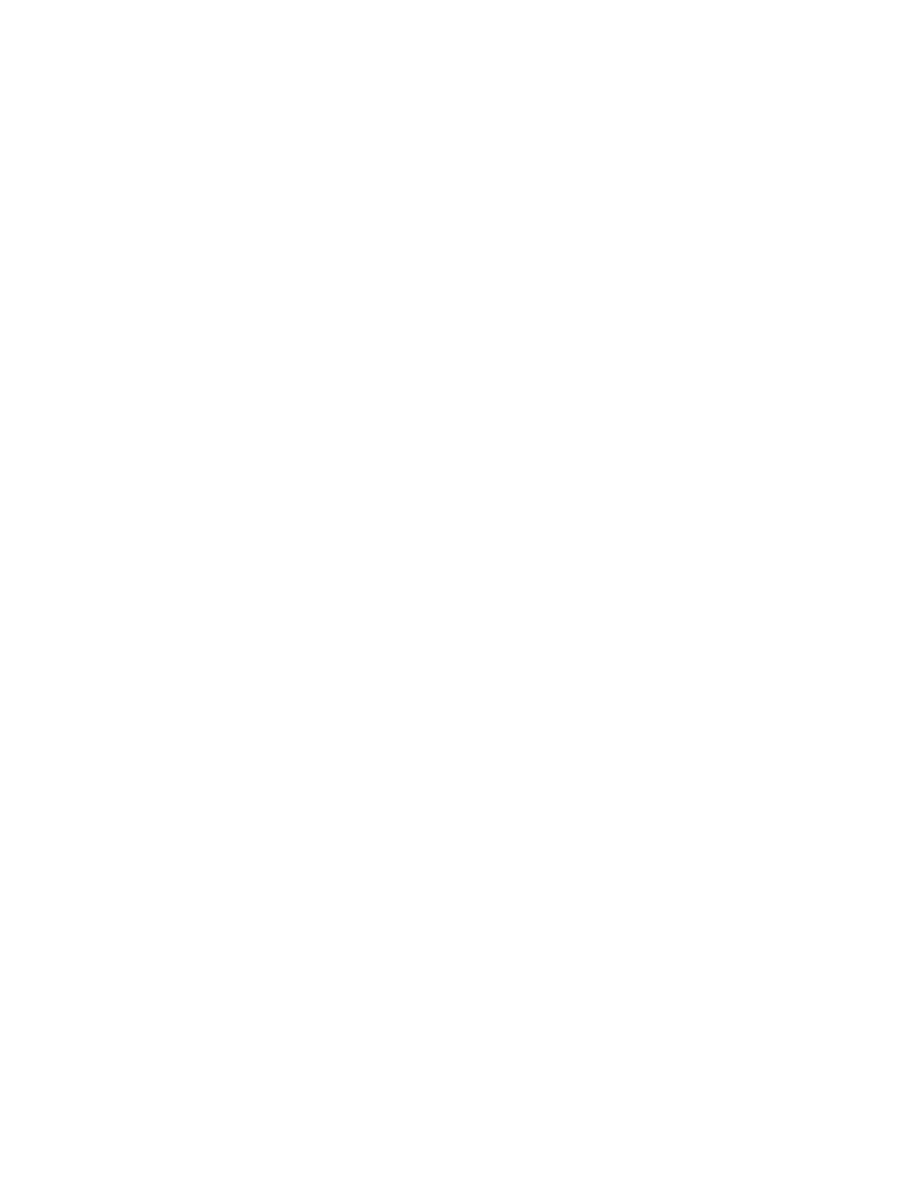
Uproszczony model “aplikacyjny” usług katalogowych
W niektórych scenariuszach wdrożeń, instalacja pełnej infrastruktury katalogowej może być niepotrzebna.
Aplikacja wymaga na przykład tylko mechanizmu do przechowania tymczasowych danych, czy też po prostu
takich informacji, które nie muszą być replikowane w całej strukturze Active Directory.
W Windows 2003 Server dostępny jest specjalny tryb działania usługi katalogowej tzw. AD/AM. Jest on
przeznaczony właśnie jako „lekka” usługa katalogowa – repozytoriom dla potrzeb aplikacji. Przykładem
może być na przykład portal, gdzie w Active Directory przechowywane są informacje o użytkownikach
portalu, ich prawa dostępu itp. Są to informacje, które nie muszą być replikowane na inne serwery Active
Directory obsługujące intranet w firmie. Wygodnie jest natomiast, by mogły być zapisane w strukturze
katalogu. W takiej sytuacji warto uruchomić katalog AD/AM.
Ten mechanizm pozwala tworzyć także „partycje” aplikacyjne w ramach katalogu Active Directory. Nie
musi to być oddzielny kontroler domeny – można określić, że dane poddrzewo jest właśnie „partycją”
przeznaczoną na potrzeby określonej aplikacji.
Łatwiejsze zarządzanie
Konfiguracja Active Directory – czy to dla istniejącej domeny, czy też dla nowego schematu, może być
wykonana przy użyciu kreatora roli – i sprowadza się do odpowiedzi na kilka pytań. Dalsze operacje mogą
być wykonane z poziomu wygodnych konsoli MMC – gdzie można definiować obiekty, dodawać
grupy/użytkowników itp.
Łatwiejsza jest także migracja pomiędzy domenami NT, 2000 i 2003. Active Directory Migration Tool
(ADMT) obsługuje różne schematy migracji. Równocześnie administrator może dowolnie rozbudowywać
algorytm migracji tworząc własne skrypty wykorzystujące specjalne obiekty COM wspomagające różne
operacje przy przenoszeniu informacji pomiędzy katalogami. Warto tu wspomnieć, że oprócz wygodnego
GUI, dostępny jest także zestaw narzędzi do uruchamiania z linii poleceń. W ten sposób administrator
otrzymuje bardzo potężne narzędzie, które może wykorzystać w taki sposób, by maksymalnie uprościć
proces migracji.
Konsole MMC służące do zarządzania Active Directory mają kilka nowych, ciekawych cech. Można wybrać
i zaznaczyć kilka obiektów, po czym wykonać na nich określoną operację. Jeżeli administrator pracuje na
pewnym podzbiorze katalogu, kwerendę, która wybiera dany zestaw obiektów może zapisać jako widok i
potem jednym ruchem myszy przywołać go z powrotem. Większość operacji kopiowania sprowadza się do
czynności „przeciągnij i upuść”.
Mechanizm wyboru elementów może mieć rozszerzoną funkcjonalność poprzez dodatkowe narzędzia
napisane przez niezależnych producentów oprogramowania. Praktycznie prosty „wybór” elementu może być
połączony z przejrzeniem katalogu i znalezieniem takich klas obiektów, które pasują w danym kontekście.
Wszystko to sprawia, że praca z konsolą MMC jest znacznie prostsza i bardziej intuicyjna niż w Windows
2000.
Warto także pamiętać, że jak każdy aspekt Windows 2003 Server, także i zarządzanie Active Directory może
być wykonywane za pośrednictwem linii poleceń. Dostępnych jest wiele rozkazów – jak chociażby dsadd,
dsget, dsmod, dsquery, dsmove czy dsrm.
3
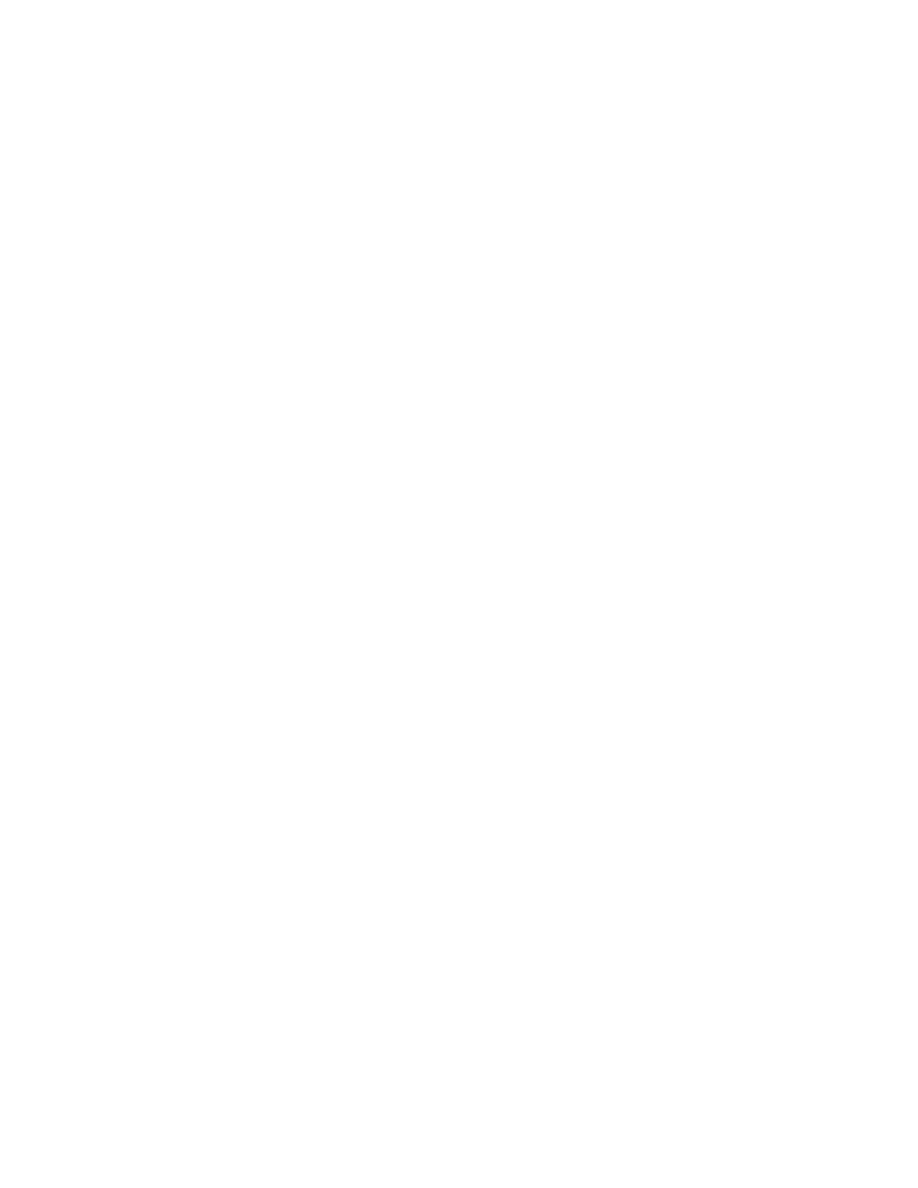
Na przykład, aby usunąć całą zawartość poddrzewa biuro, wraz ze wszystkimi obiektami, można napisać w
linii poleceń:
dsrm -subtree -noprompt -c ou=biuro,dc=test,dc=local
Oprócz tego Active Directory ma bardzo rozbudowany interfejs WMI. Używając tego mechanizmu można
tworzyć, przesuwać czy usuwać obiekty. WMI ma także mechanizmy do śledzenia działania Active
Directory – można napisać skrypt, który będzie na bieżąco sprawdzał, czy wszystkie elementy Active
Directory działają prawidłowo – w tym np. czy prawidłowo działają relacje zaufania pomiędzy domenami.
W Active Directory w Windows 2003 Server dostępne są tzw. grupowe polisy (Group Policy), czyli zestaw
zasad i uprawnień obowiązujący użytkowników i komputery dołączone do danej domeny. Polisy grupowe w
odróżnieniu od polis lokalnych mogą być ustawiane na dowolnym poziomie hierarchii w katalogu. W
Windows 2003 wprowadzonych zostało ponad 100 nowych ustawień obejmujących różne aspekty działania
systemu i uprawnień użytkownika (w sumie jest ich ponad 160). Wśród nowych cech, warto wymienić
możliwość ustawiania położenia folderu „Moje dokumenty” czy – mechanizm pozwalający określić
„dozwolony do uruchamiania” zestaw oprogramowania.
Dzięki temu, że system może symulować „wynikowy” zestaw polis, administrator może zobaczyć, jakie
wyniki przynosi ustawianie określonych parametrów w GPO, przy rozbudowanych zasadach „dziedziczenia”
uprawnień (zgodnie ze strukturą drzewa).
W Windows 2003 Server, polisa grupowa nie jest ograniczona do jednej domeny, czy lasu. Może być
replikowana pomiędzy lasami – zgodnie z relacjami zaufania. Także ustawienia w GPO mogą „wskazywać”
na zewnętrzne domeny – np. centralny punkt dystrybucji oprogramowania.
Zmiany w DNS
Omawiając Active Directory warto podkreślić kilka istotnych zmian w serwerze DNS. DNS w Windows
2003 jest zgodny z RFC 2535. Serwer DNS może obsługiwać warunkowe przekierowywanie zapytań – np.
można wydzielić serwery, które odpowiadają na pytania dotyczące określonych serwerów sieci – i ten
podział może być niezależny od struktury katalogu. Równocześnie Microsoft wprowadził mechanizmy
autoryzacji przy aktualizowaniu rekordów DNS, zgodnie z propozycją w RFC 2535. Serwer może
przechowywać rekordy typu KEY, SIG, oraz NXT zdefiniowane w standardzie IETF. Może także zwracać
ich wartość (w zależności od zapytania skierowanego do DNS-a). Nie jest jednak w pełni obsługiwana
kryptografia. Warto też pamiętać, że DNS w Windows 2003 obsługuje protokół IPV4 oraz IPV6.
W momencie, gdy następuje łącznie dwu katalogów i pojawia się konflikt w DNS, Windows 2003 Server od
razu pokazuje raport, gdzie dokładnie widać, które elementy spowodowały konflikt i np. uniemożliwiły
połączenie domen.
DNS w Windows 2003 Server może pełnić (tak jak w 2000) rolę samodzielnego serwera lub może być
zintegrowany z Active Directory. Można także tworzyć serwery główne, zapasowe, a także tzw. serwery
typu “stub”. Jest to nowa możliwość w Windows 2003 Server. W takim przypadku serwer DNS jest
„odpowiedzialny” za określoną strefę, ale nie musi przechowywać pełnej kopii strefy. W razie potrzeby
zapytanie zostanie przekierowane do jakiegoś serwera nadrzędnego lub odpytany zostanie serwer typu
„root”.
4
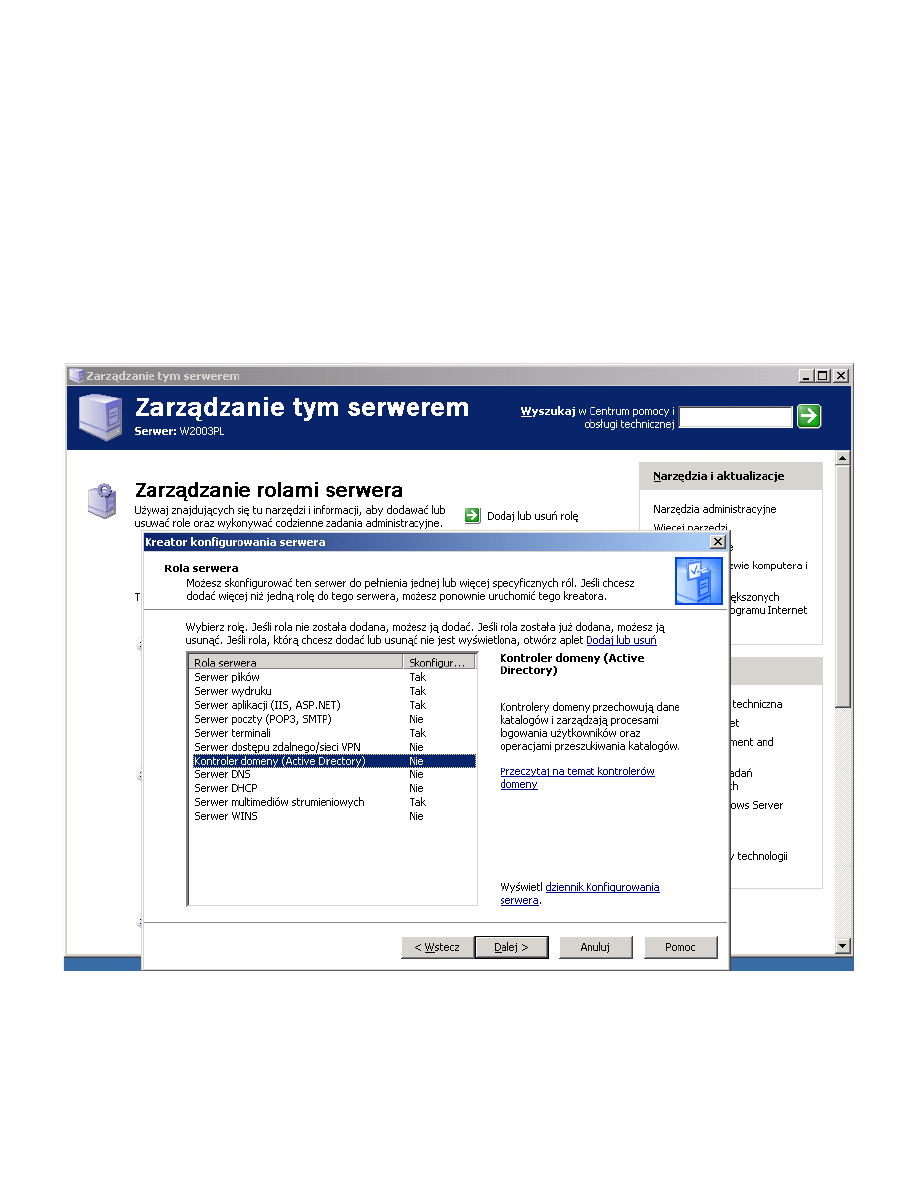
Podsumowanie
W Windows 2003 Server zostało znacznie uproszczone zarządzanie Active Directory. Równoczesnia sam
katalog zyskał wiele nowych możliwości – jak chociażby możliwość dowolnej zmiany schematów.
Równocześnie należy podkreślić, że katalog działa znacznie szybciej. Wszystko to sprawia, że jest to katalog
o znacznie większych możliwościach niż ten w Windows 2000. A dzięki lepszej wydajności możliwa jest
konsolidacja serwerów – nawet bez wymiany bazy sprzętowej.
Przykład
Instalacja roli kontrolera domeny,
Aby zainstalować rolę kontrolera domeny, należy uruchomić Zarządzenie tym serwerem, po czym wybrać
przycisk Dodaj lub usuń rolę i wskazać pozycję Kontroler domeny (Active Directory)
Jeżeli na komputerze zainstalowany jest serwer terminali, w wyniku instalacji kontrolera domeny, zasady
uprawnień zostaną zmienione w taki sposób, że do serwera będzie się mógł zalogować tylko administrator.
Jeżeli na danym serwerze ma działać równolegle serwer terminali i kontroler domeny, po instalacji roli
kontrolera, administrator musi ręcznie zmienić poziom uprawnień.
5
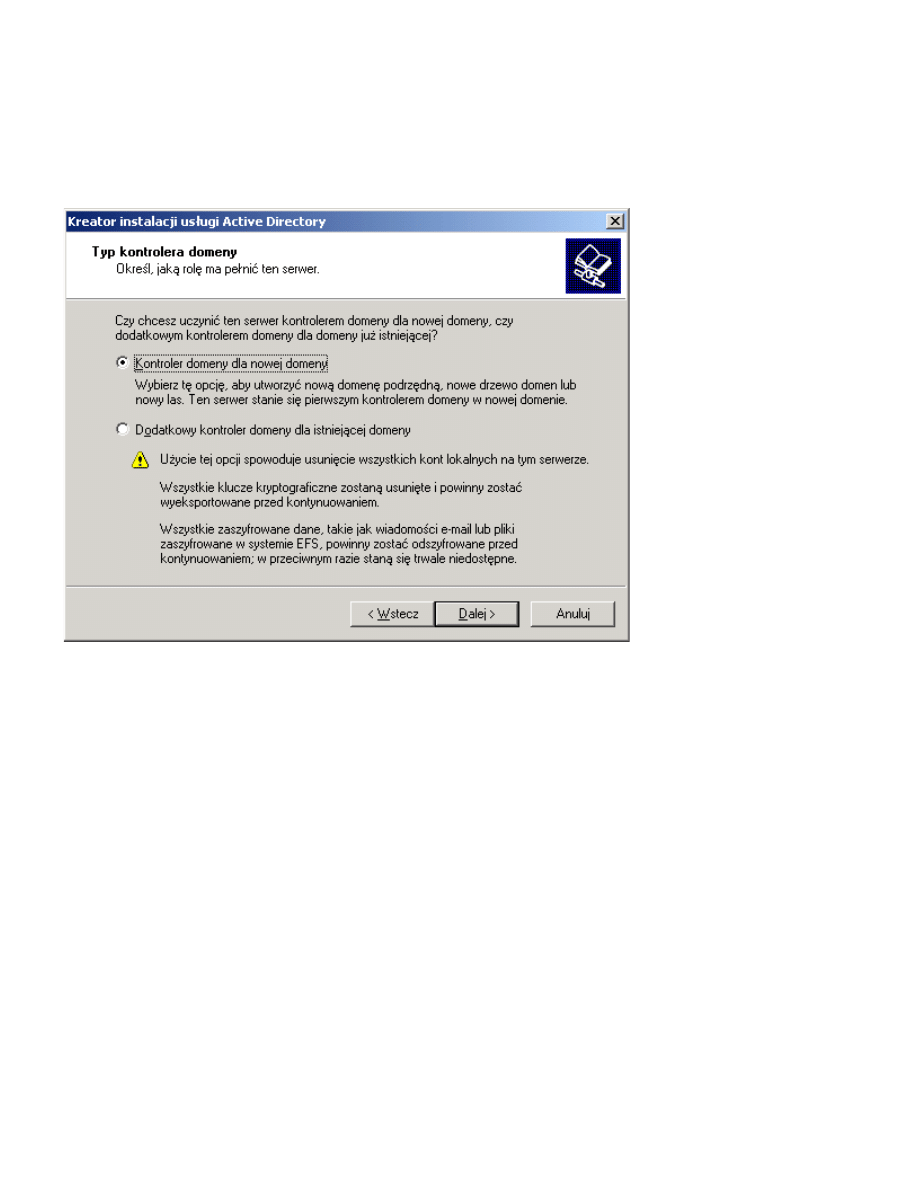
Nie można roli kontrolera domeny instalować na komputerze, gdzie działa już serwer certyfikatów. Można
natomiast odinstalować serwer certyfikatów, zainstalować rolę kontrolera domeny, po czym stworzyć
centrum PKI w ramach domeny.
Po kliknięciu Dalej zostanie uruchomiony Kreator instalacji usług Active Directory.
Po przejściu 2 ekranów wstepnych, administrator musi zdecydować, czy jest to nowy kontroler domeny, czy
też ma być to kontroler zapasowy dla istniejącej domeny.
Kontroler główny
Jeżeli tworzony jest główny kontroler domeny, w pierwszym kroku należy wybrać, jaką rolę będzie pełnić
nowo tworzona domena.
6
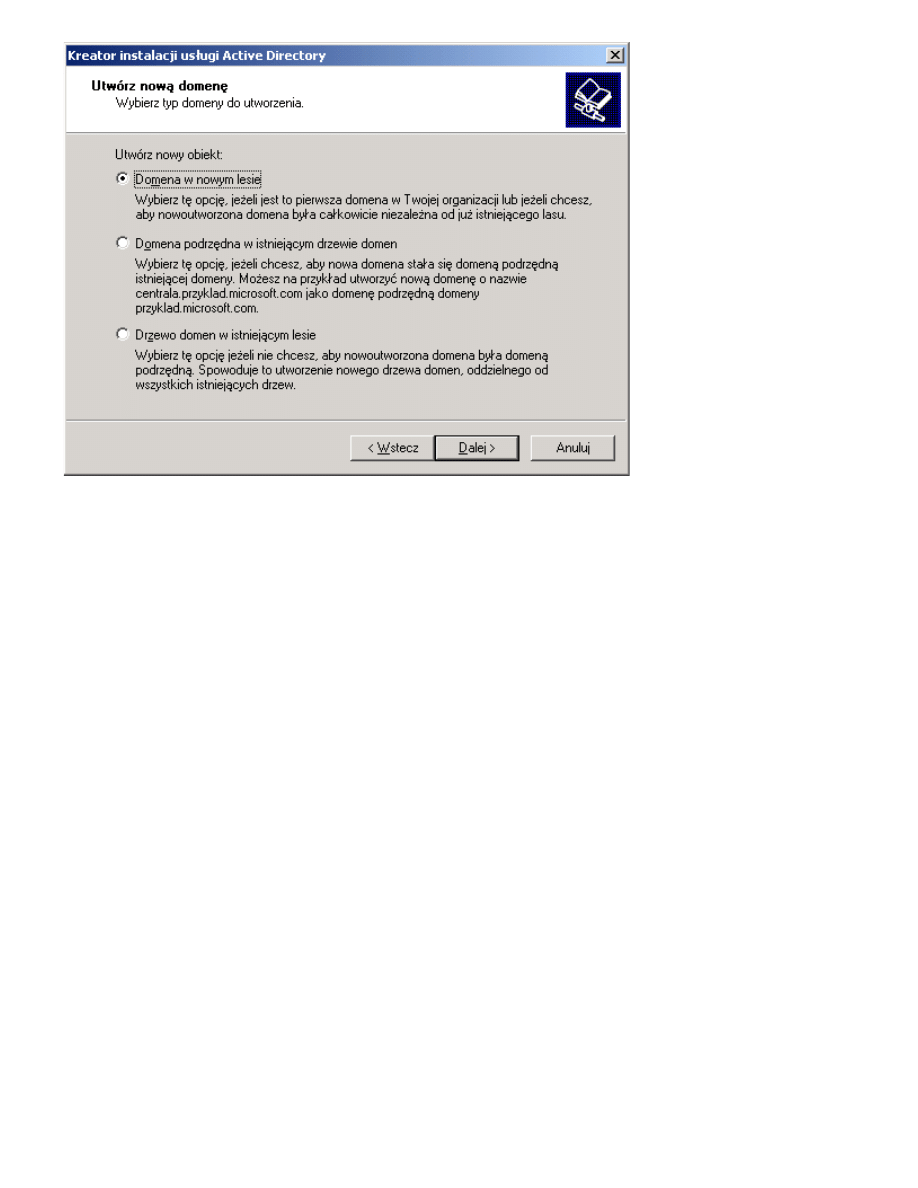
Może to być zupełnie nowa domena (w nowym lesie). Jest to najczęściej wykorzystywana opcja w
przypadku małej czy średniej firmy, gdzie wszystkie komputery są zgromadzone w ramach jednego katalogu.
Można także stworzyć nową poddomenę w istniejącym drzewie domen lub w lesie. W takim przypadku, w
kolejnych krokach kreatora należy podać nazwę użytkownika z odpowiednimi uprawnieniami oraz miejsce w
drzewie, gdzie ma być stworzona nowa domena.
Jeżeli tworzona jest zupełnie nowa domena, w kolejnym kroku kreatora należy podać pełną nazwę domeny.
Może to być pełna nazwa domeny w Internecie (test.microsoft.com), albo też domena lokalna (wtedy, do
nazwy należy dodać przyrostek local – test.local).
7
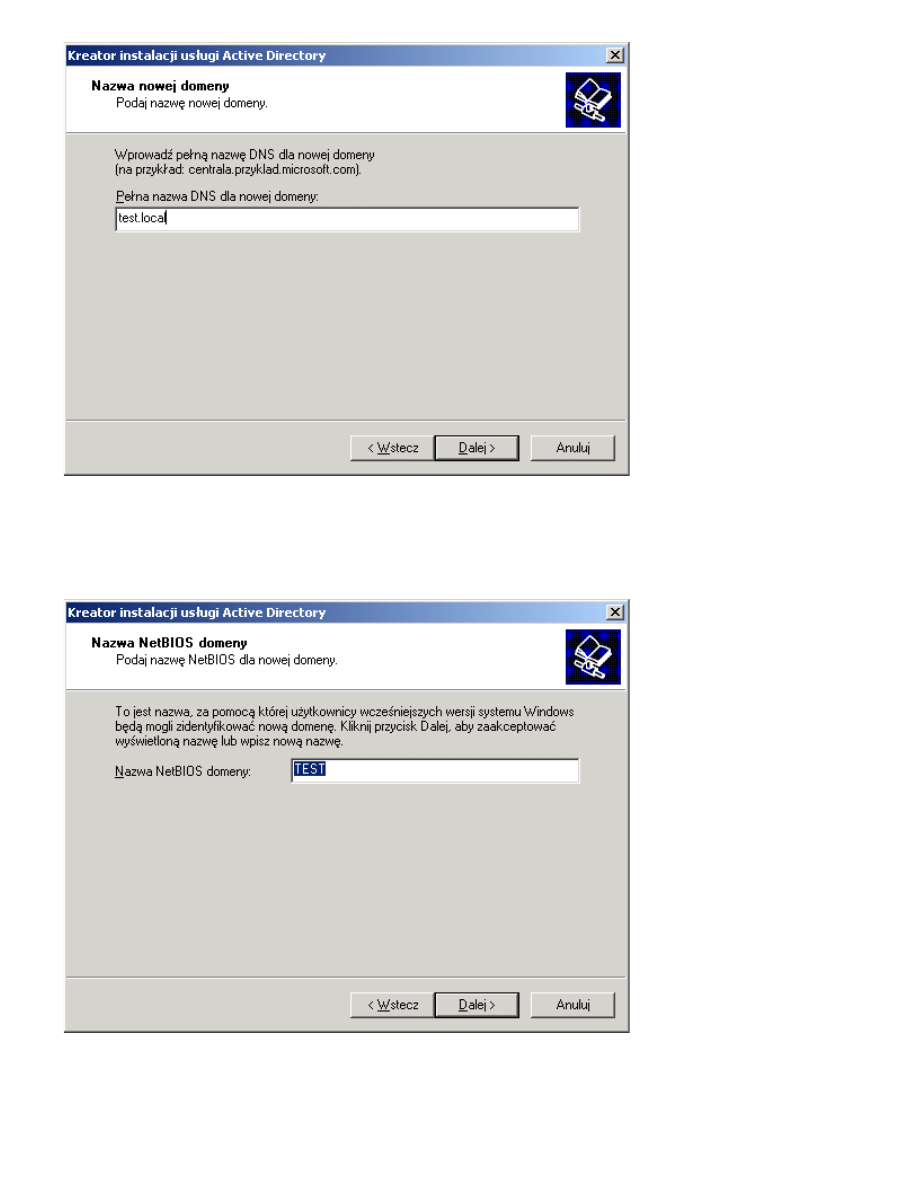
W kolejnym kroku określana jest nazwa domeny widzianej za pośrednictwem interfejsu NetBIOS. Z tego
interfejsu mogą korzystać komputery wyposażone w starsze wersje systemu operacyjnego (np. Windows 98).
Nazwa podlega wielu ograniczeniom – na przykład nie może być dłuższa niż 15 znaków, i nie może
zawierać niedozwolonych znaków – jak *, spacja itp.
8
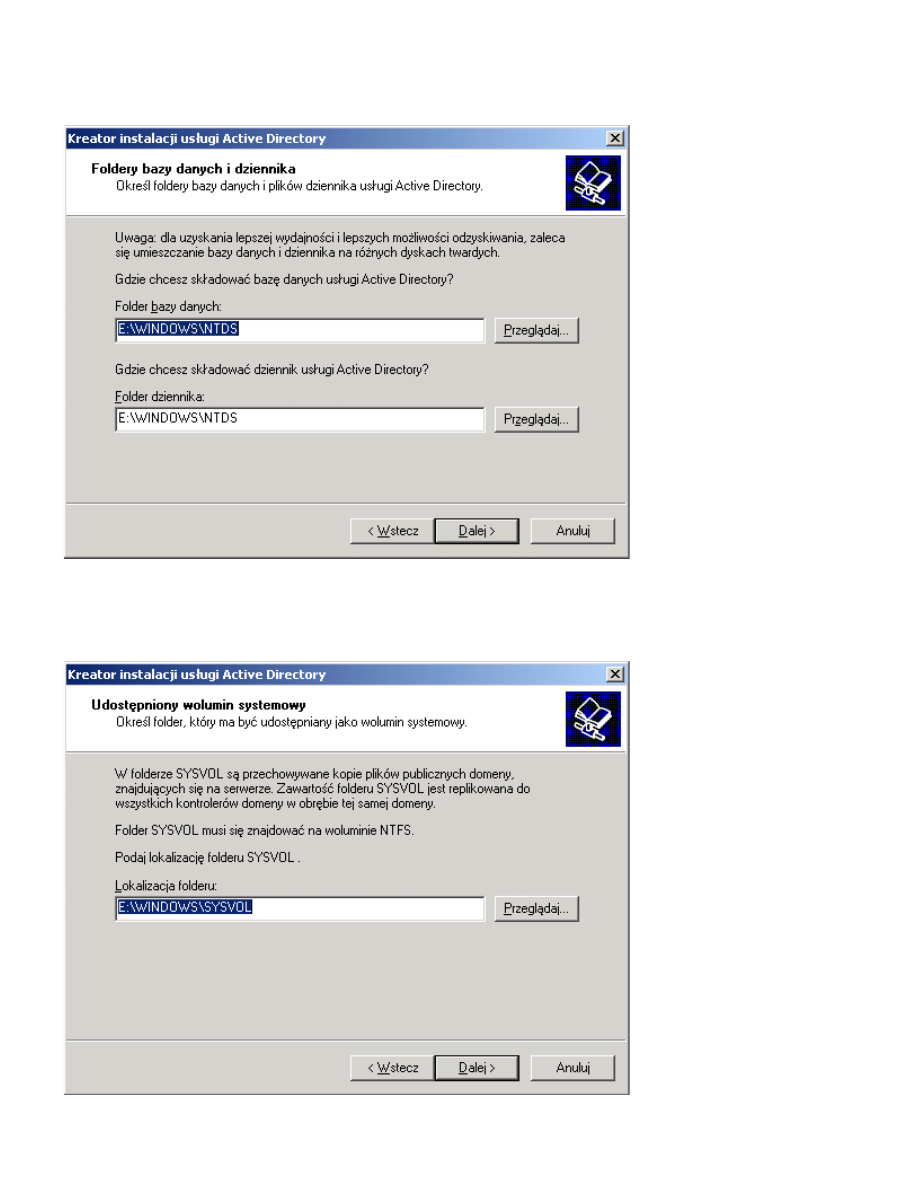
Następnie określane są ścieżki do baz danych Active Directory. Aby zapewnić maksymalną wydajność,
folder dziennika powinien znajdować się na oddzielnym dysku niż baza danych. Warto też przeznaczyć na
bazę danych i dziennik szybkie dyski twarde.
Wolumin systemowy musi znajdować się na dysku NTFS. SYSVOL jest replikowany do wszystkich
kontrolerów w obrębie danej domeny. Pliki bazy danych (główny folder i dziennik) nie muszą być zapisane
na NTFS, ale jest to zalecane z uwagi na większą niezawodność tego systemu plików w porównaniu z FAT.
9
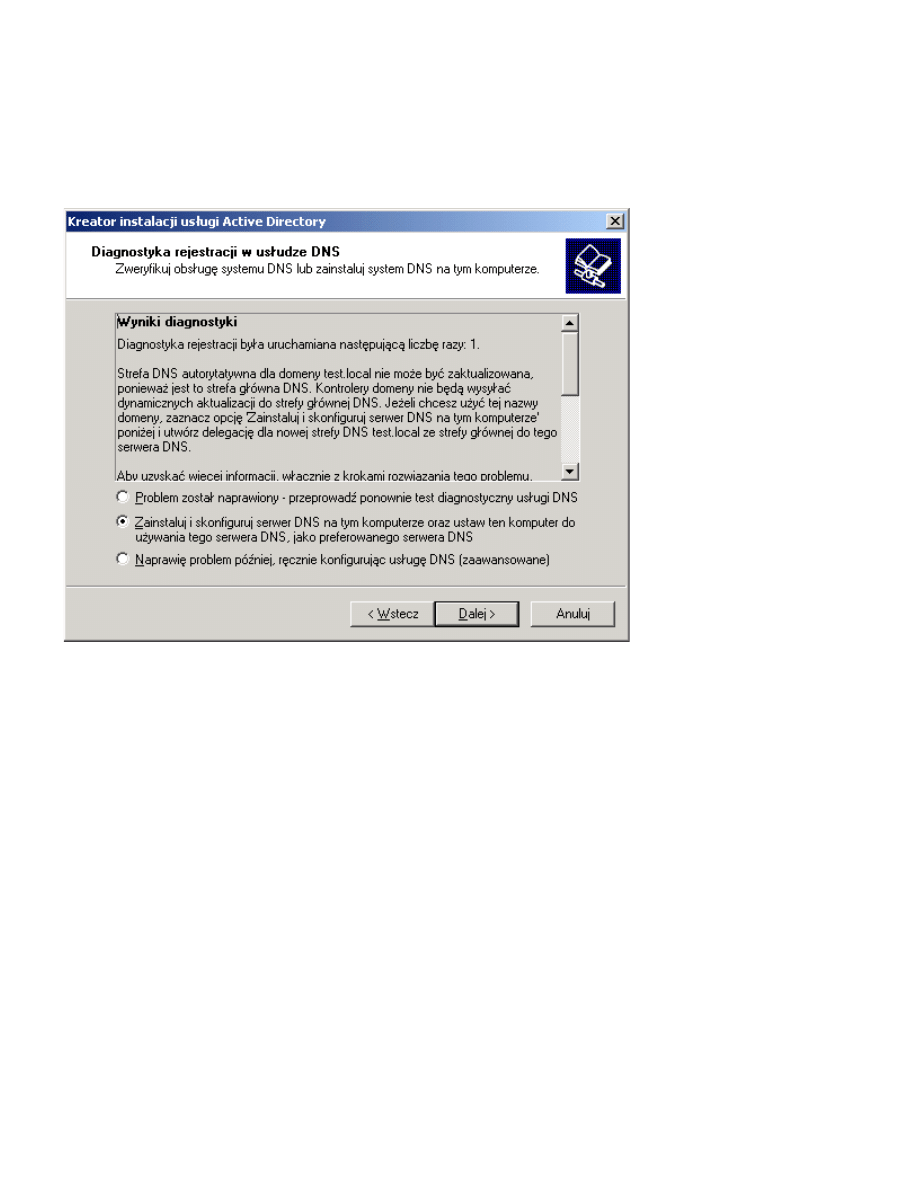
W kolejnym etapie uruchamiana jest analiza konfiguracji serwera DNS. Serwer DNS odpowiada za
rozpoznawanie i translację nazw komputerów w sieci. Jeżeli nie jest zainstalowana rola serwera DNS i DNS
nie jest skonfigurowany do obsługi danej domeny, wtedy najlepiej jest pozwolić kreatorowi usługi Active
Directory by sam wgrał odpowiednie pliki i prekonfigurował DNS. Dzięki nowym, udoskonalonym
mechanizmom związanym z DNS w Windows 2003 struktura katalogu Active Directory i struktura domen
DNS jest automatycznie synchronizowana.
Następnie określany jest tryb autoryzacji w Active Directory. Można wybrać tryb zgodności z systemem
domen NT, lub też nowy tryb właściwy dla Windows 2000 i 2003.
Jeżeli do domeny ma być dołączony komputer z zainstalowanym oprogramowaniem serwerowym, który jest
członkiem domeny NT, wtedy należy wybrać pierwszą opcję. W przeciwnym przypadku można wybrać tryb
zgodności z domenami 2000 i 2003.
Warto tylko pamiętać, że tryb zgodności z NT powoduje, że użytkownik anonimowy będzie w stanie
odczytać niektóre informacje o domenie. W przypadku trybu 2000/2003 najpierw musi zalogować się do
domeny, by wydostać jakąkolwiek informację.
10
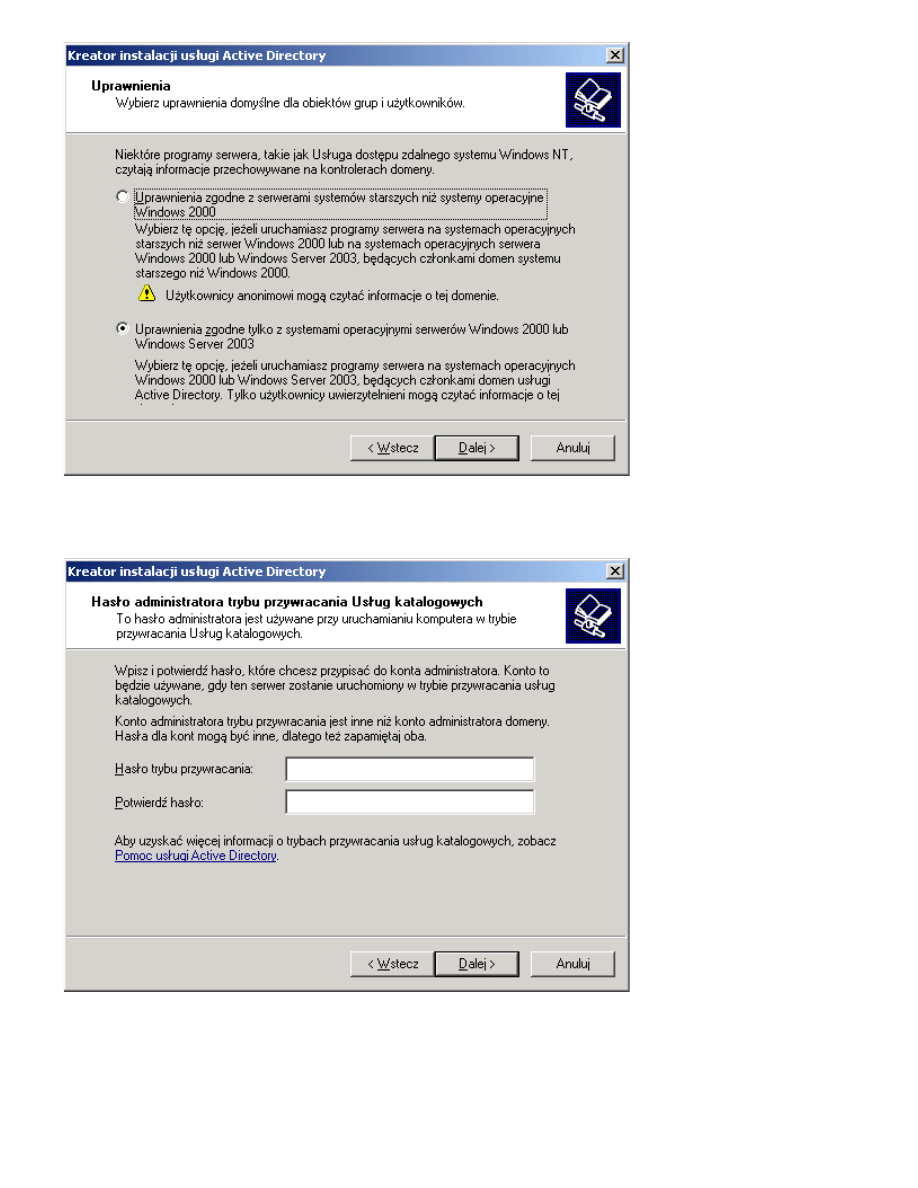
W kolejnym kroku można skonfigurować specjalne hasło dla użytkownika, który jest wykorzystywany, gdy
serwer uruchomiony jest w trybie przywracania usługi katalogowych po awarii.
Na koniec system wyświetla podsumowanie, gdzie można sprawdzić ostateczne ustawienia tworzonego
katalogu Active Directory
11
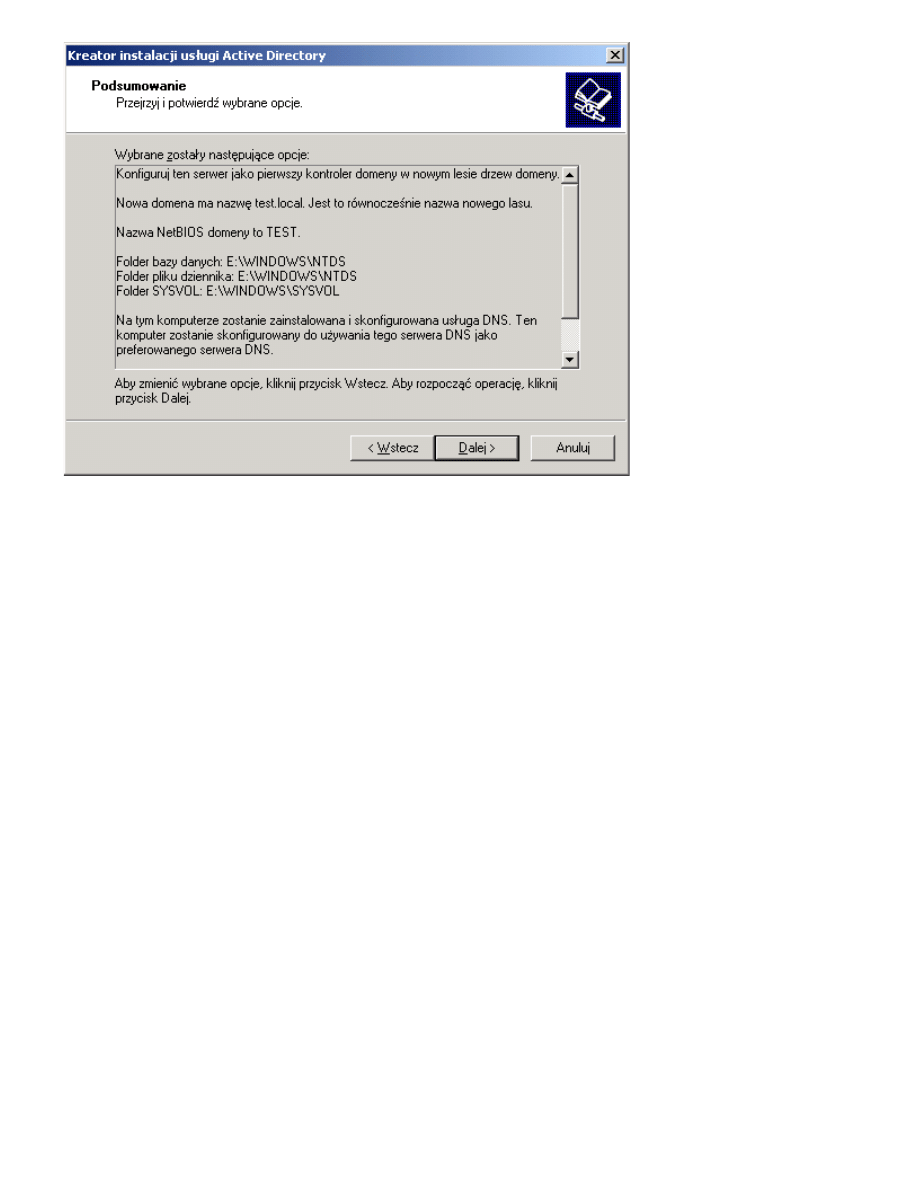
Po kliknięciu dalej zostanie uruchomiony proces tworzenia serwera Active Directory i w razie potrzeby –
konfiguracji serwera DNS.
W większości przypadków instalacja/deinstalacja roli serwera domeny może wymagać restartu komputera.
Kontroler zapasowy
Jeżeli ma to być kontroler zapasowy, to po uruchomieniu kreatora nowej domeny należy podać nazwę
istniejącej domeny, oraz hasło administratora o uprawnieniach wystarczających do zainstalowania kopii
domeny. Następnie należy podać pełną nazwę bazowej domeny. Należy pamiętać, że instalacja kontrolera
zapasowego powoduje skasowanie wszystkich informacji o istniejących kontach czy kluczach
kryptograficznych.
12
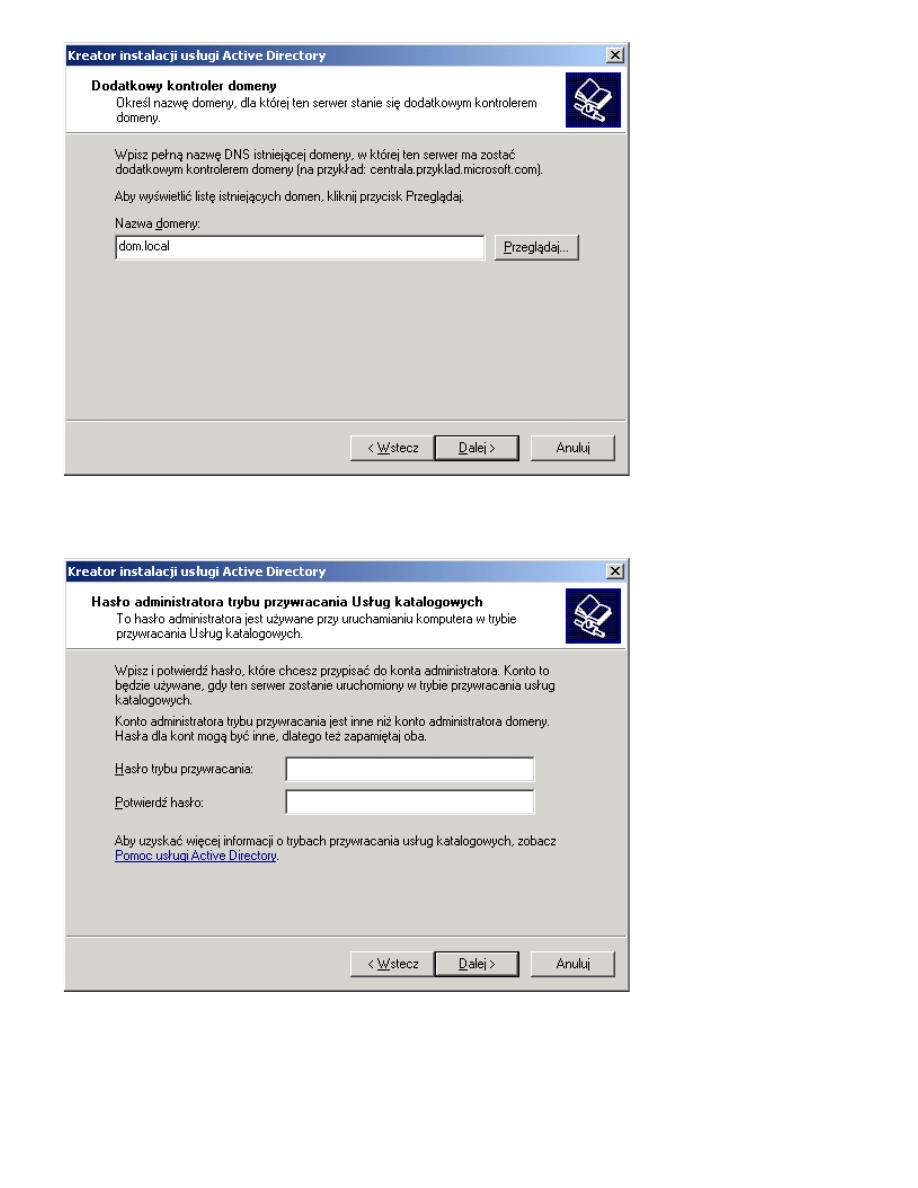
W kolejnym kroku można skonfigurować specjalne hasło dla użytkownika, który jest wykorzystywany, gdy
serwer uruchomiony jest w trybie przywracania usługi katalogowych po awarii.
Następnie określane są ścieżki do baz danych Active Directory. Aby zapewnić maksymalną wydajność,
folder dziennika powinien znajdować się na oddzielnym dysku niż baza danych. Warto też przeznaczyć na
bazę danych i dziennik szybkie dyski twarde.
13
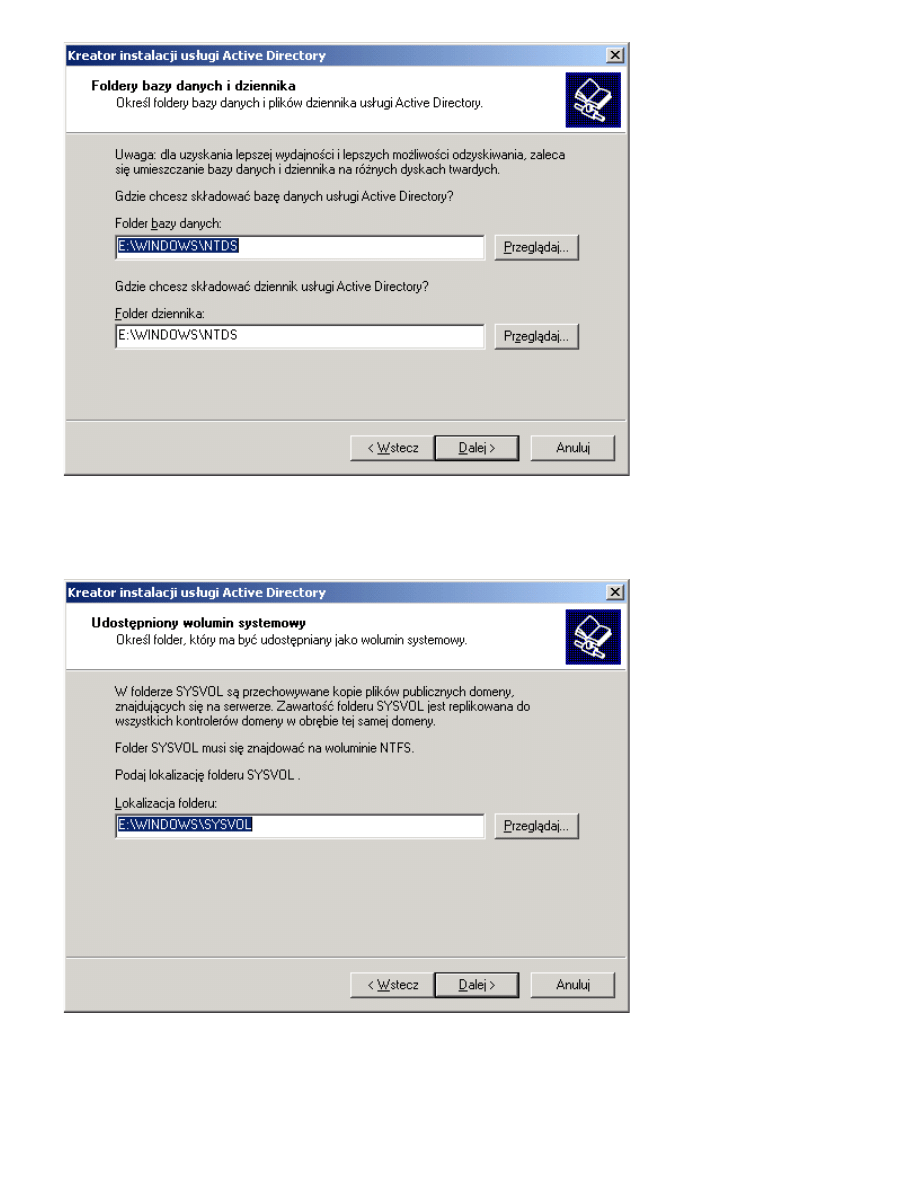
Wolumin systemowy musi znajdować się na dysku NTFS. SYSVOL jest replikowany do wszystkich
kontrolerów w obrębie danej domeny. Pliki bazy danych (główny folder i dziennik) nie muszą być zapisane
na NTFS, ale jest to zalecane z uwagi na większą niezawodność tego systemu plików w porównaniu z FAT.
Na koniec pokazane są ustawienia określone podczas pracy z kreatorem. Po kliknięciu Dalej rozpocznie się
proces instalacji kontrolera domeny. Może to być proces długotrwały – ponieważ tu tworzony jest kontroler
zapasowy, liczba danych zależy od rozmiaru źródłowej domeny.
14
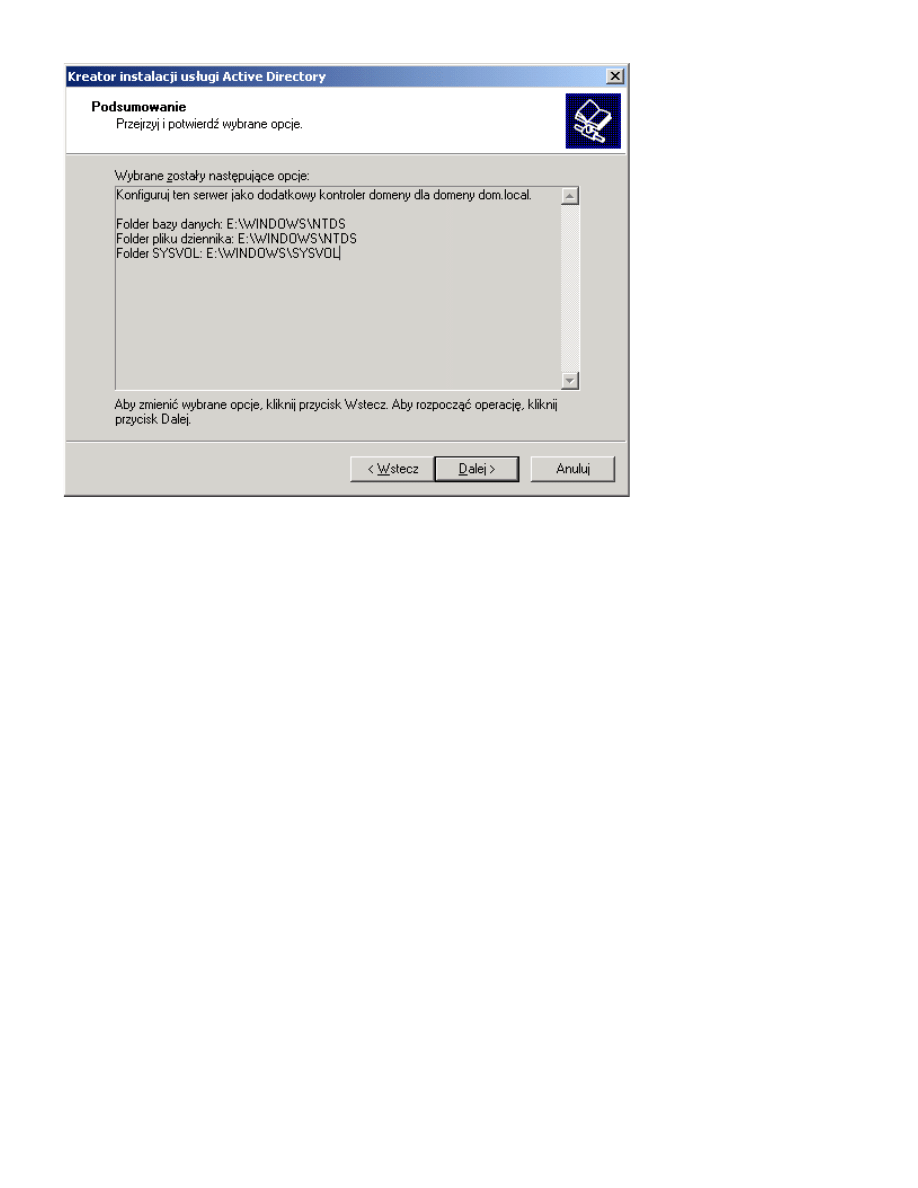
Warto dodać, że Windows 2003 Server może pełnić rolę zapasowego kontrolera domeny zarówno dla domen
Windows 2003 jak i Windows 2000.
Generowanie wynikowego zestawu zasad
W Windows 2003 Server można podejrzeć obowiązujący zestaw zasad i uprawnień dla dowolnego
użytkownika czy grupy w domenie. Aby to zrobić, należy stworzyć własny aplet MMC i dodać do niego
element Wynikowy zestaw zasad. Następnie, należy z prawego przycisku wybrać opcję Generuj dane
RSOP. W pierwszym kroku kreatora, wybierany jest tryb pracy – czy ma to być rejestrowanie praw (na
przykład – by łatwo podejrzeć jakie tak naprawdę ma uprawnienia dany użytkownik czy grupa), czy też ma
to być symulacja implementacji zasad (tryb planowania). Jeżeli jest to symulacja, wtedy należy wskazać
pojemnik lub konkretny element, którego badanie ma dotyczyć.
15
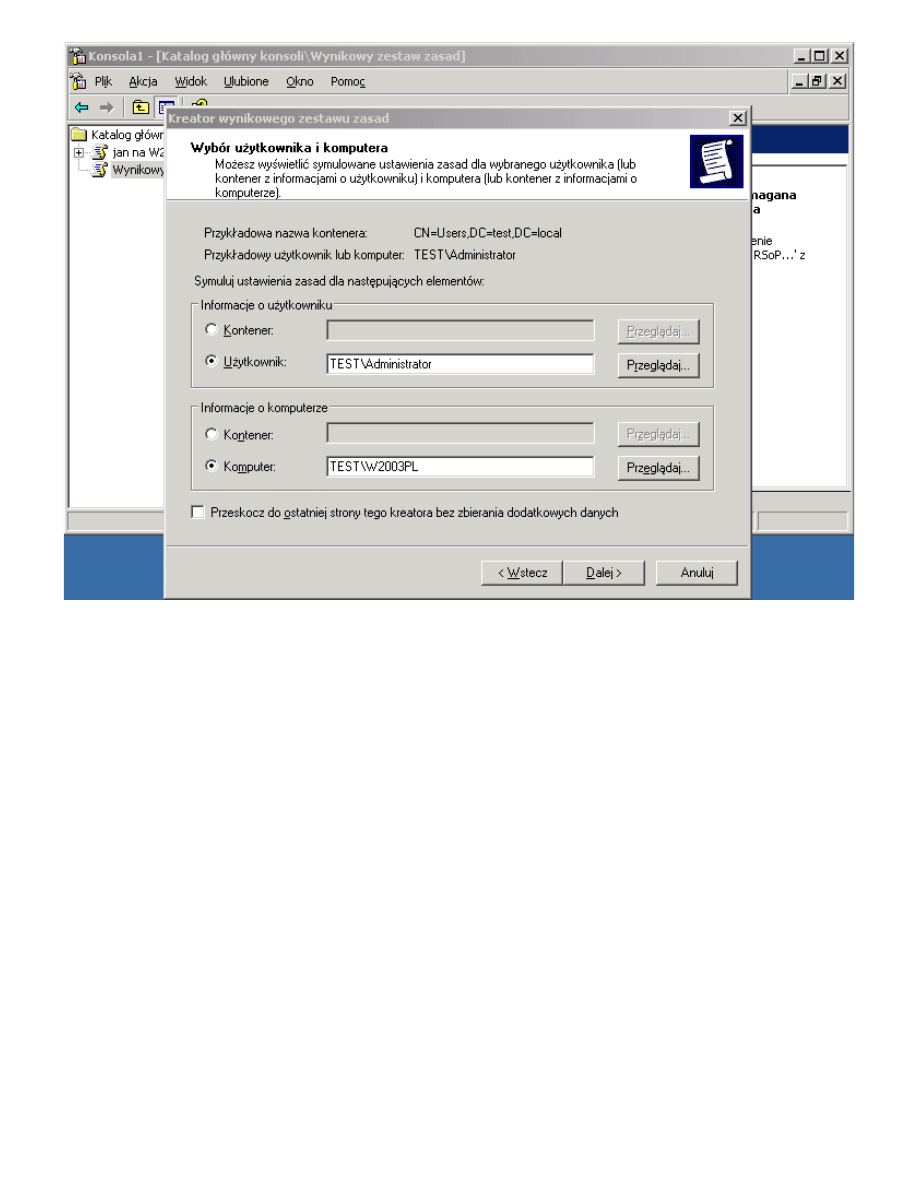
W kolejnym kroku, określane są zaawansowane opcje symulacji – czy ma być symulowane połączenie
telefoniczne, czy badanie ma dotyczyć obiektu w danej lokacji itp.
16
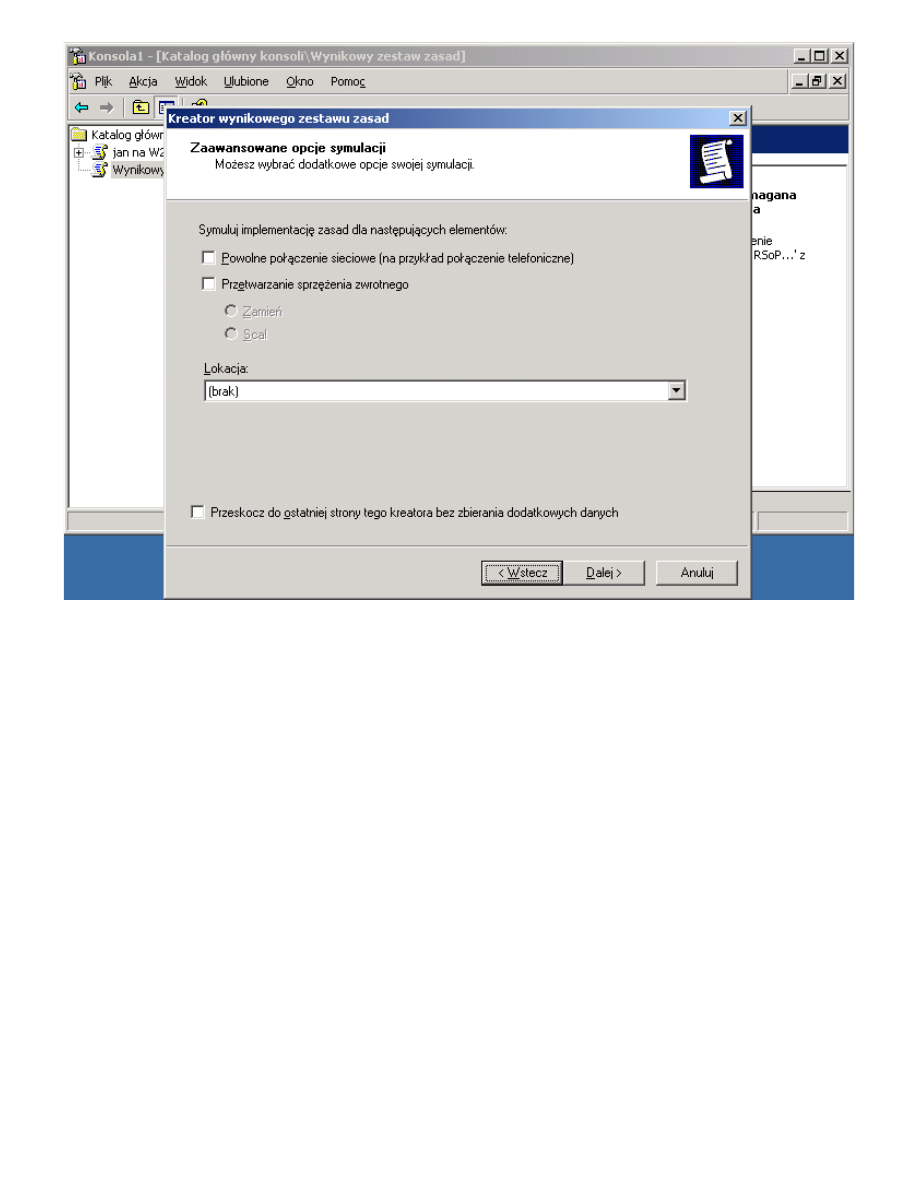
W kolejnym kroku podawane są alternatywne ścieżki Active Directory – ta opcja może być przydatna, gdy
chcemy sprawdzić, co się stanie w wyniku np. przesunięcia obiektu
17
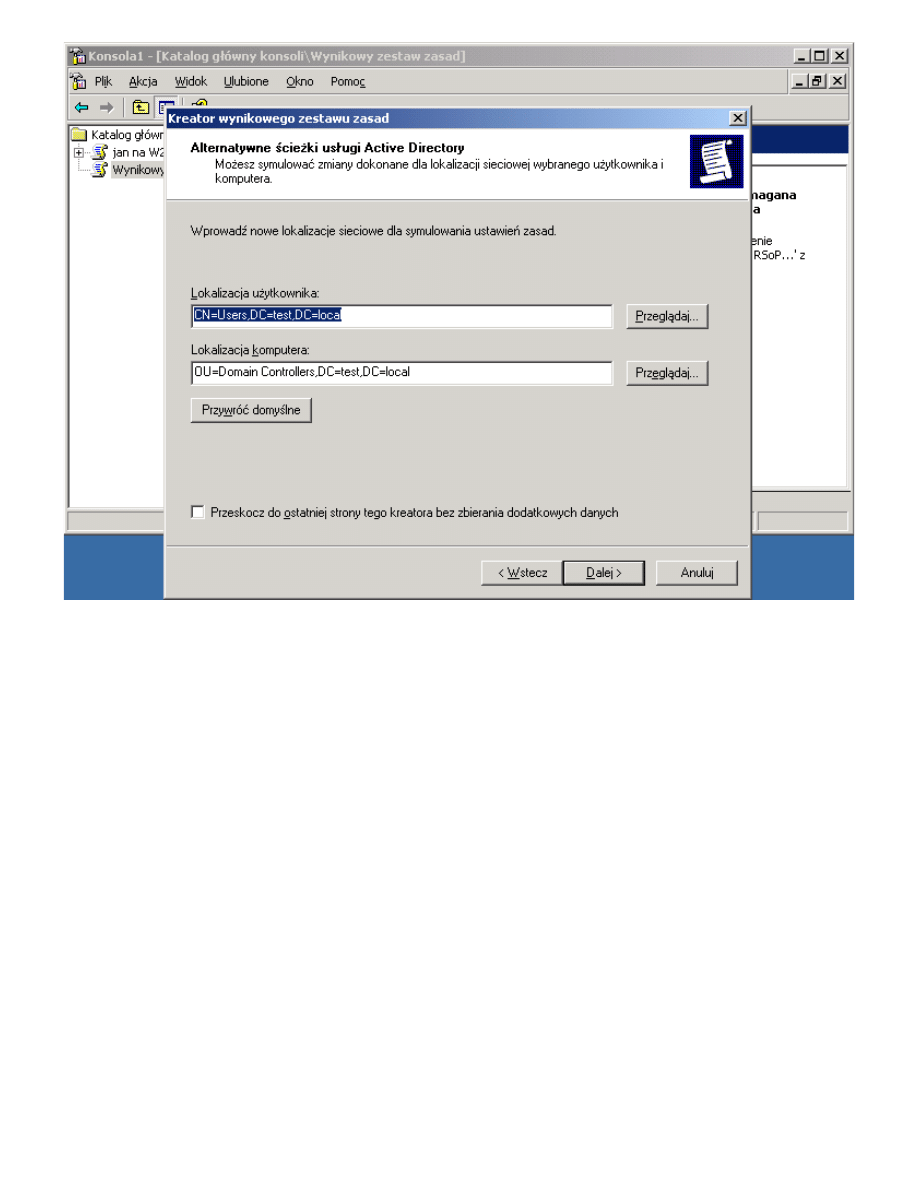
Następnie wskazywane są grupy użytkowników, których dotyczy badanie. Domyślnie, kreator dodaje
wszystkie grupy użytkowników z danej domeny.
18
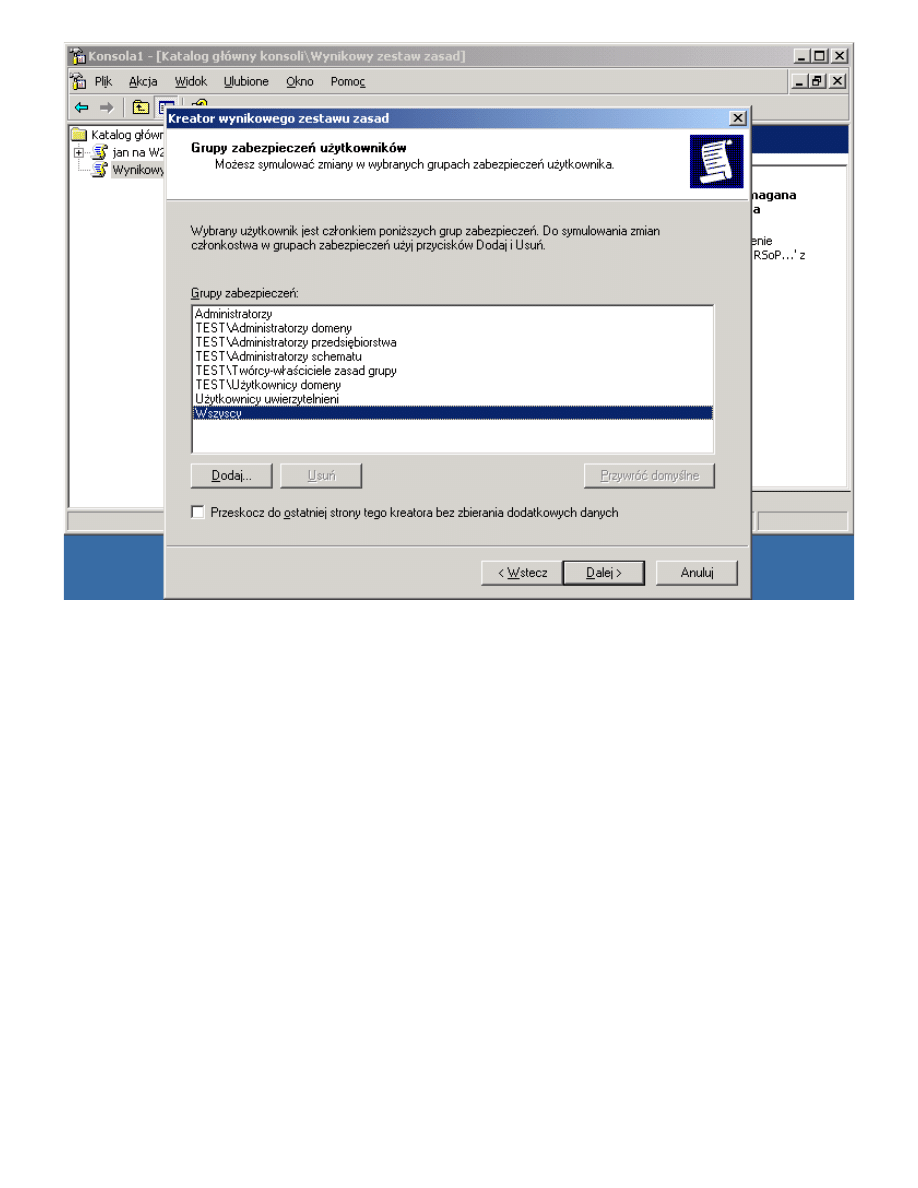
W dalszym kroku konfiguracji określane są grupy komputerów, których dotyczy symulacja zabezpieczeń.
19
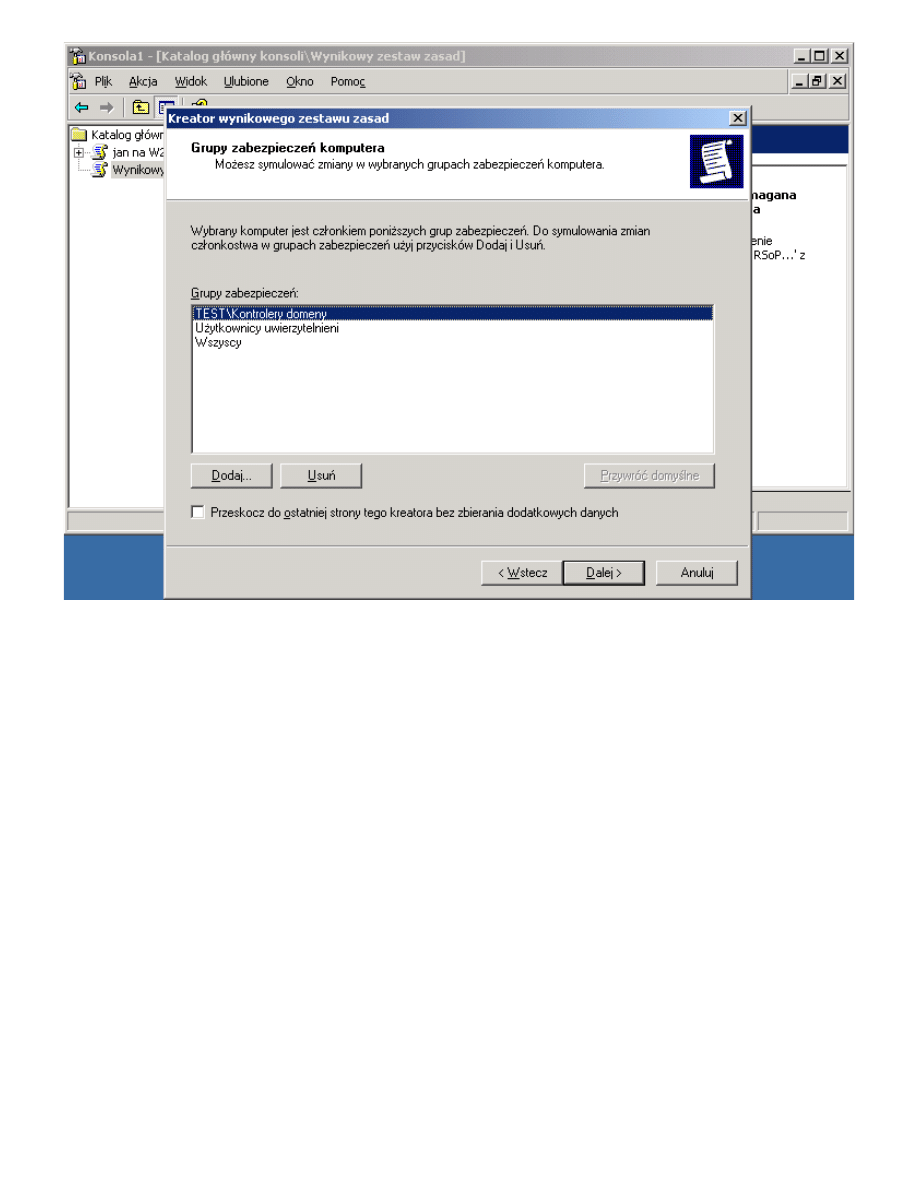
Następnie określane są filtry WMI, które dodatkowo ograniczają elementy poddawane badaniu. Filtry mogą
dotyczyć użytkownika/grupy lub komputera.
20
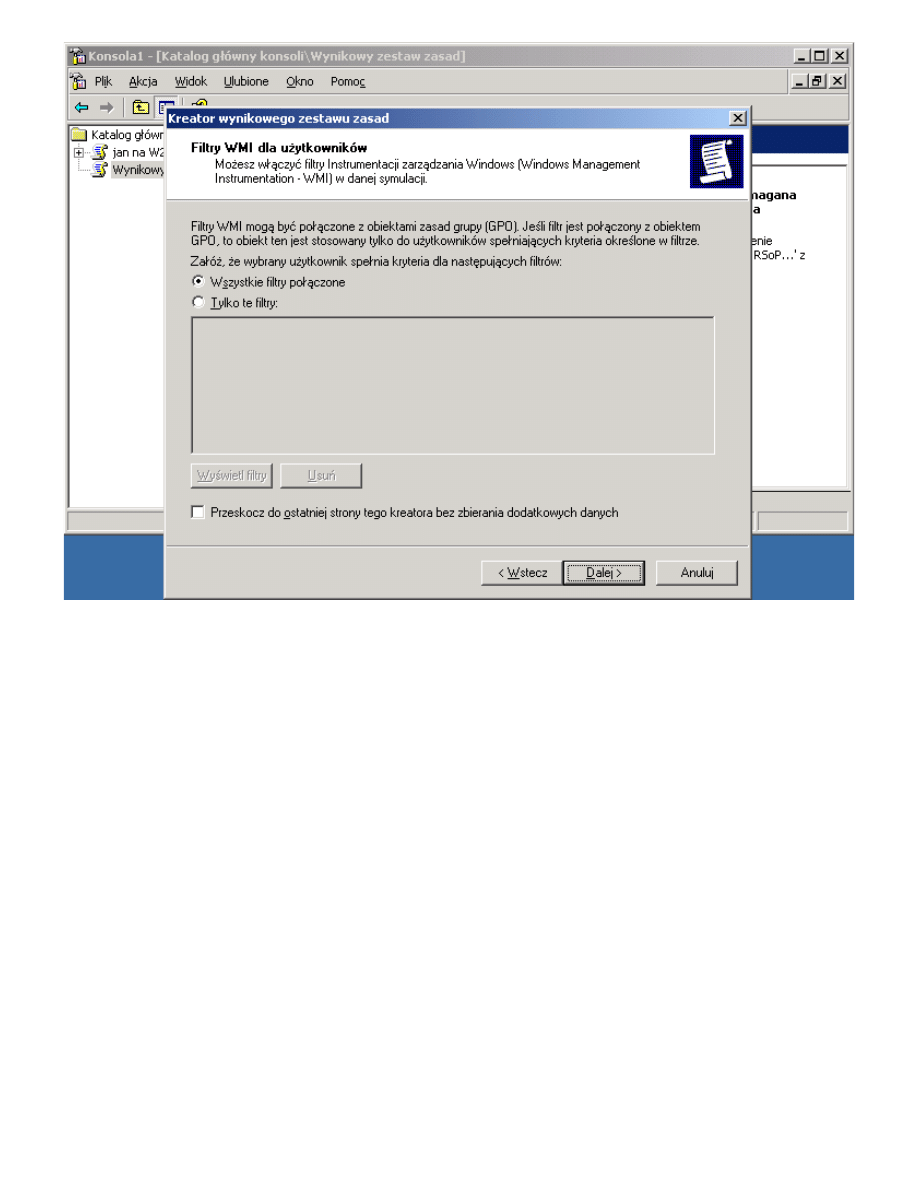
Na koniec wyświetlane jest podsumowanie. Po kliknięciu Dalej rozpocznie się symulacja danego zestawu
zasad.
21
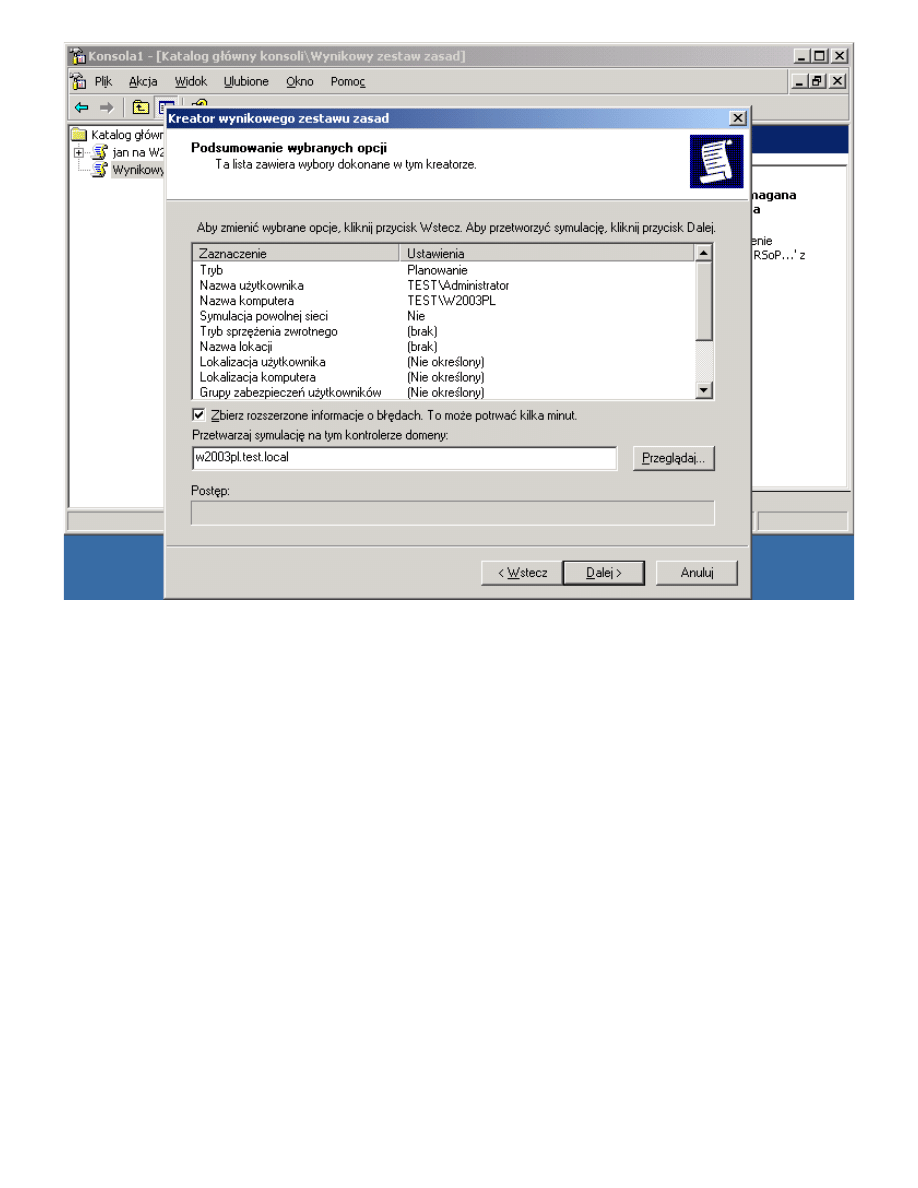
W przypadku podglądania aktywnych zasad, wystarczy wybrać obiekt, komputer, a system wygeneruje taki
zestaw ustawień, jakie otrzymuje dany użytkownik.
22
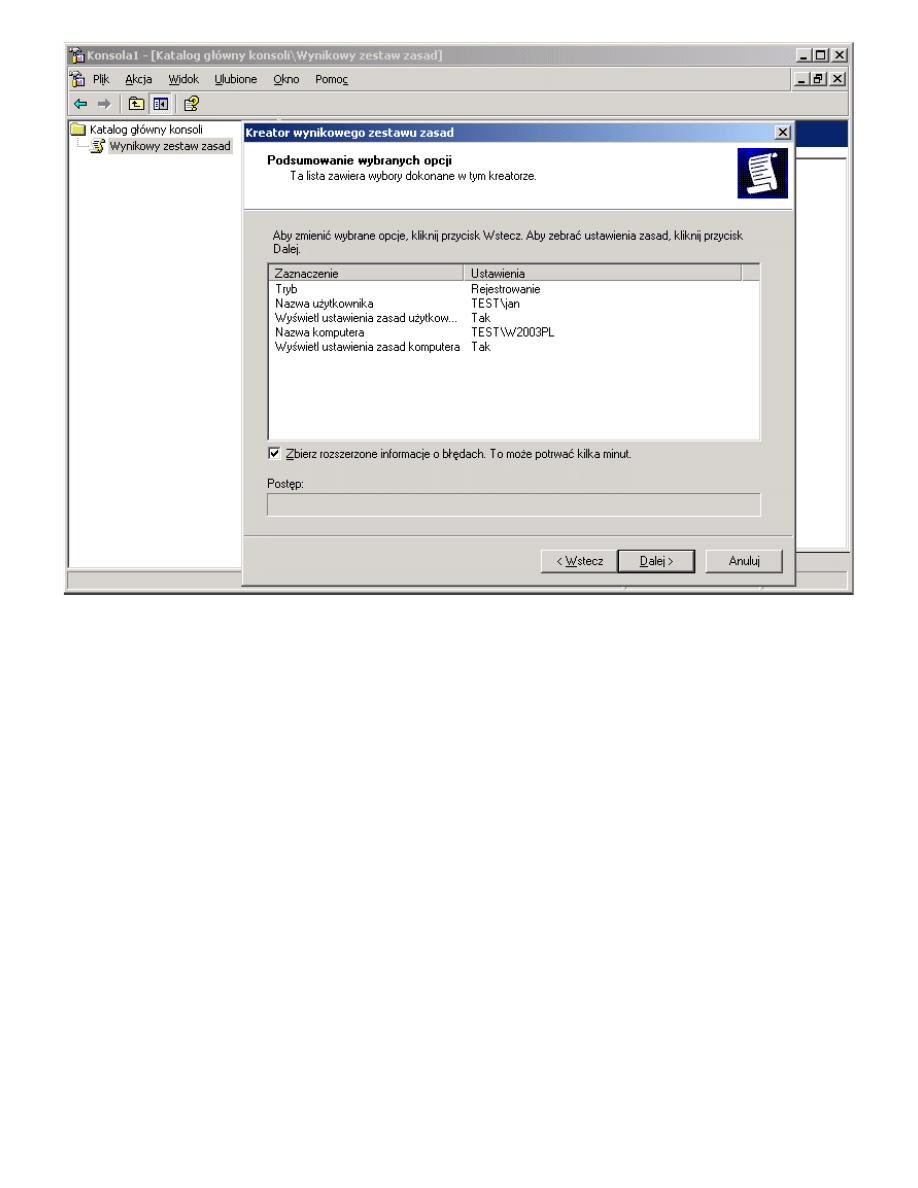
Po wykonaniu – czy to symulacji „wdrożenia”, czy badania aktualnego stanu obiektu, można zobaczyć
wyjściowe ustawienia zasad. Warto dodać, że pod prawym przyciskiem znajdują się teraz dodatkowe 2 typy
poleceń. Pierwsze, służy do edycji kwerendy. Można też zażądać, by wynik został odświeżony. W ten sposób
administrator może np. zdefiniować odpowiednie kwerendy, po czym zmieniać konfigurację serwera i po
odświeżeniu zobaczyć, czy prawidłowo wprowadził zmiany.
23
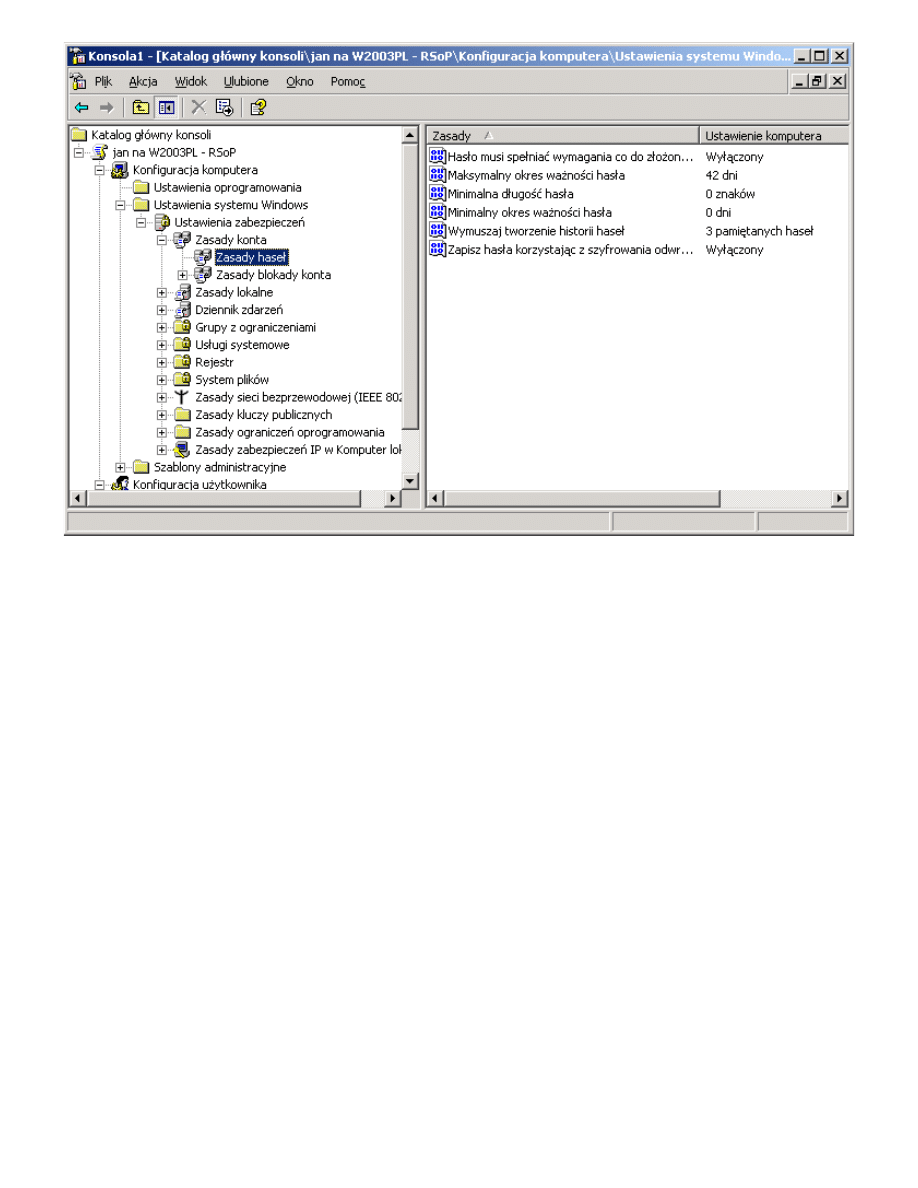
Podnoszenie poziomu funkcjonalności domeny
Po uruchomieniu kreatora roli kontrolera domeny, zainstalowany serwer może obsługiwać domeny mieszane
– Windows 2000 i 2003. Aby skorzystać z niektórych zaawansowanych elementów – jak ulepszony algorytm
ISTG, czy większa elastyczność schematu, należy podnieść poziom funkcjonalności.
W tym celu należy uruchomić aplet Użytkownicy i komputery usługi Active Directory, po czym z menu
podręcznego dla danej domeny wybrać opcję Podnoszenie poziomu funkcjonalności domeny.
Uwaga! Operacja podnoszenia funkcjonalności jest operacją nieodwracalną – nie można „obniżyć”
funkcjonalności domeny. Poziom funkcjonalności musi być taki sam na wszystkich kontrolerach domeny –
po podniesieniu funkcjonalności na jednym, zmiany zostaną zreplikowane w sieci.
24
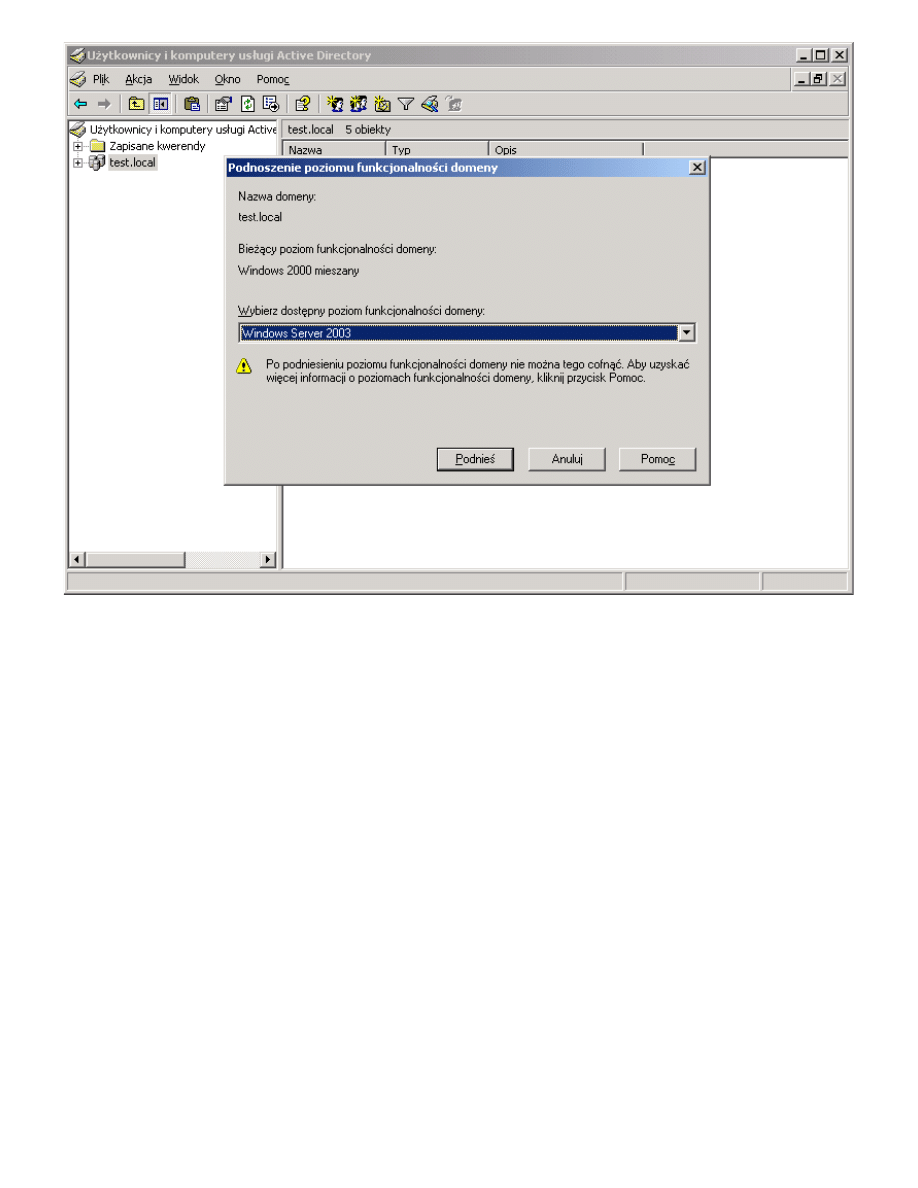
25
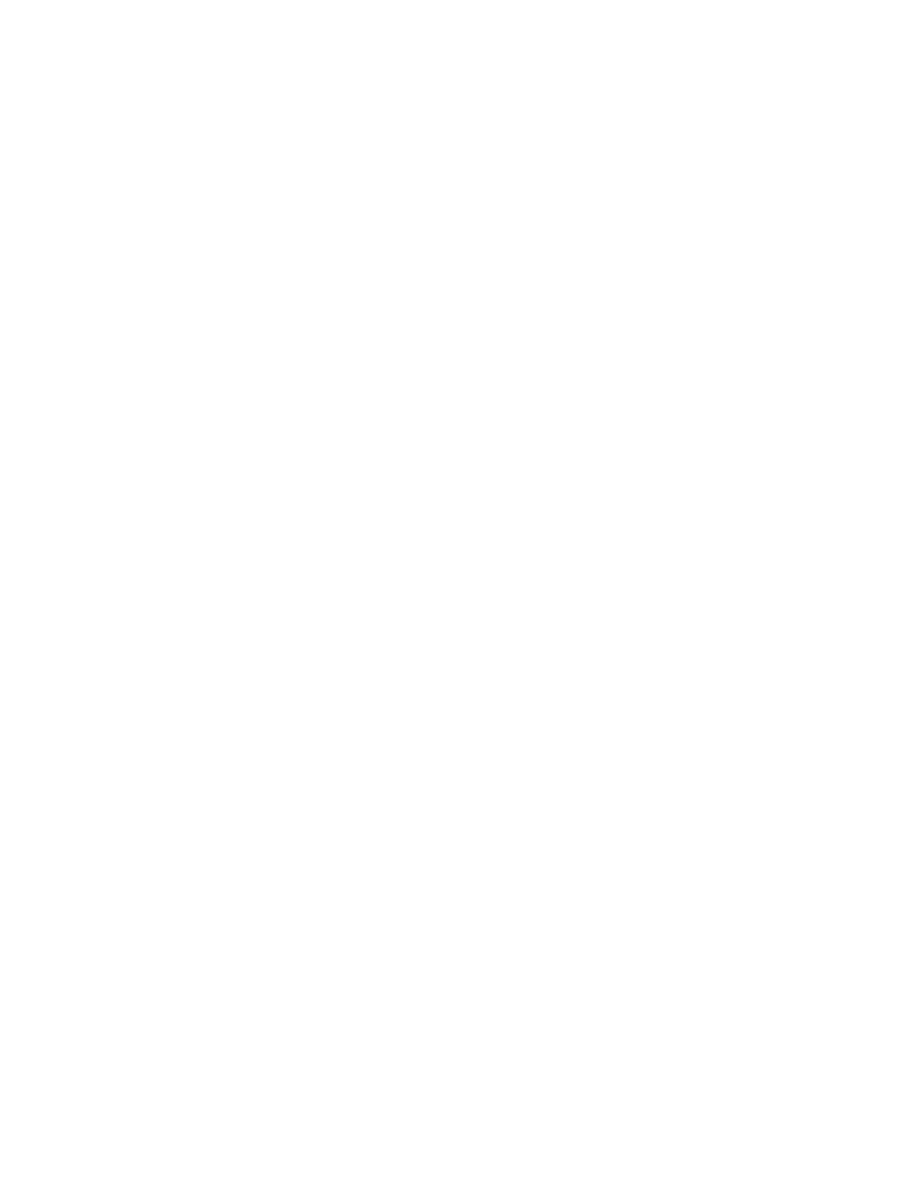
26
Document Outline
Wyszukiwarka
Podobne podstrony:
Active Directory
Active Directory
Przegląd Active Directory
Active Directory omówienie domyślnych jednostek organizacyjnych
O&O Services Single Sign On on Linux using LDAP with Active Directory (2002)
Domena i Active Directory
004 instalacja active directoryid 2276 ppt
active directory, informatyka-zbiór-2
Generowanie wynikowego zestawu zasad Active Directory, Informatyka HELP
Ćwiczenia Active Directory i wiersz polecen, teoria
Active Directory
Active Directory tworzenie własnej struktury organizacyjnej na potrzeby szkoły
Korzystanie z domen Active Directory, Notatki, SiS, KL.I
Analizowanie ACTIVE DIRECTORY rodziny Windows
Active Directory
Active Directory
Projektowanie struktur Active Directory prosad
Projektowanie struktur Active Directory prosad
więcej podobnych podstron